一、简介
PSI是一款基于SaaS模式(Software as a Service软件即服务)的企业管理软件。PSI以商贸企业的核心业务:采购、销售、库存(进销存)为切入点,最终目标是行业化的ERP解决方案。
PSI源码:ERP.zip
二、安装APPNode
1、到APPNode官网选择需要用到的组件版本,组件版本一定要按照截图中的来,选择完成后复制步骤五中的内容到Xshell中,即可安装。
链接地址:https://www.appnode.com/install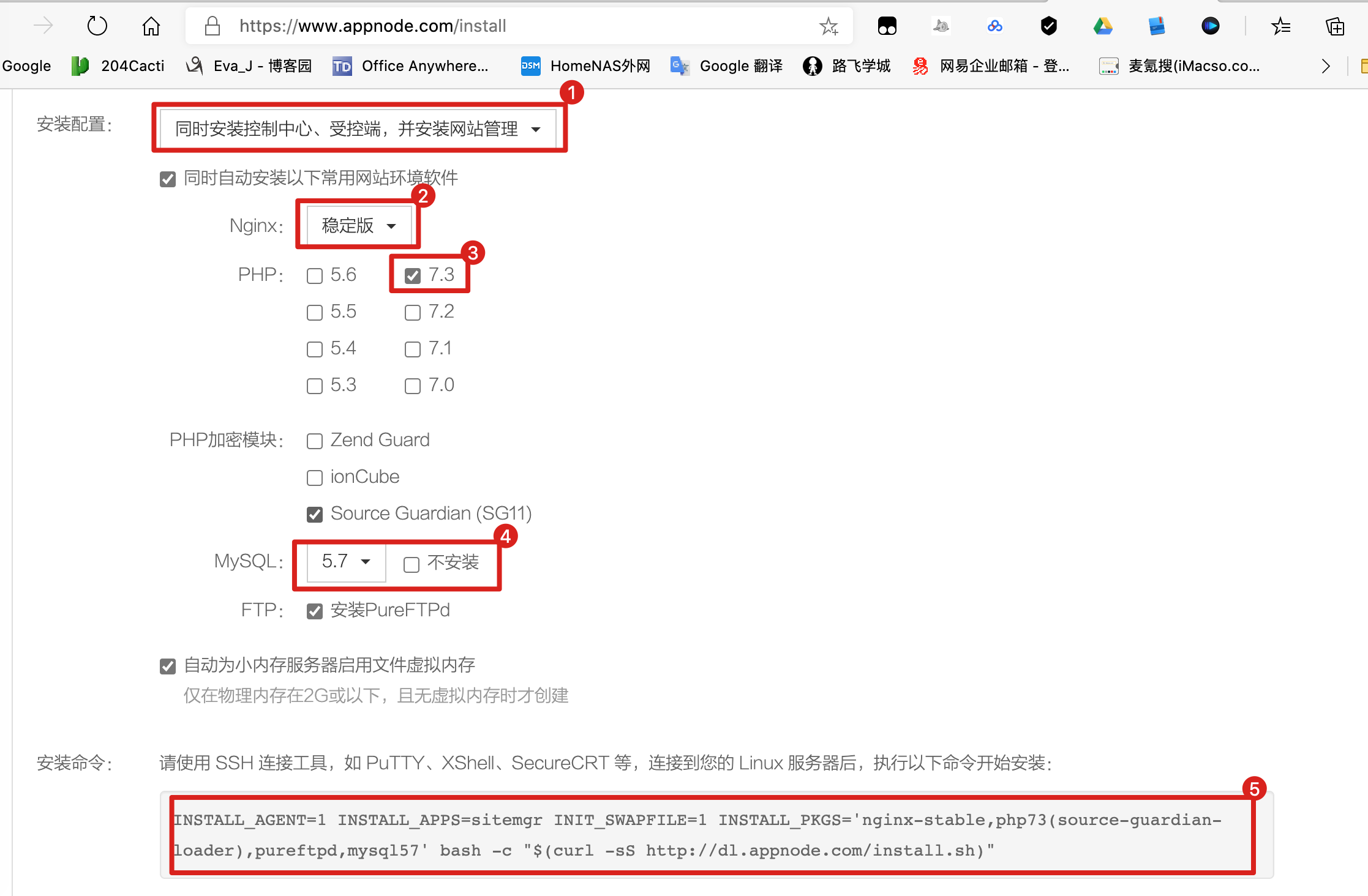
2、到Xshell中安装APPNode
INSTALL_AGENT=1 INSTALL_APPS=sitemgr INIT_SWAPFILE=1 INSTALL_PKGS='nginx-stable,php72,pureftpd,mysql57' bash -c "$(curl -sS http://dl.appnode.com/install.sh)"
3、安装过程中需要配置管理后台的一些信息,该测试环境将所有内容均保持默认即可
>> AppNode CCenter configuration* Port [default: 8888]:* Admin username [default: admin]:* Admin password [default: OBUdHY0Y]:* Is configuration right? [Y/n] y
4、安装完成后会显示Web界面的登录信息
>> AppNode CCenter installed successfully!--------------------------------------------------- URL: http://192.168.201.124:8888/- Admin username: admin- Admin password: OBUdHY0Y--------------------------------------------------ENJOY YOUR NODE :--
5、进入到Web界面后点击“节点管理”→名为“本机”的节点即可(该测试环境只创建了一个节点)
6、点击图中的“创建运行环境”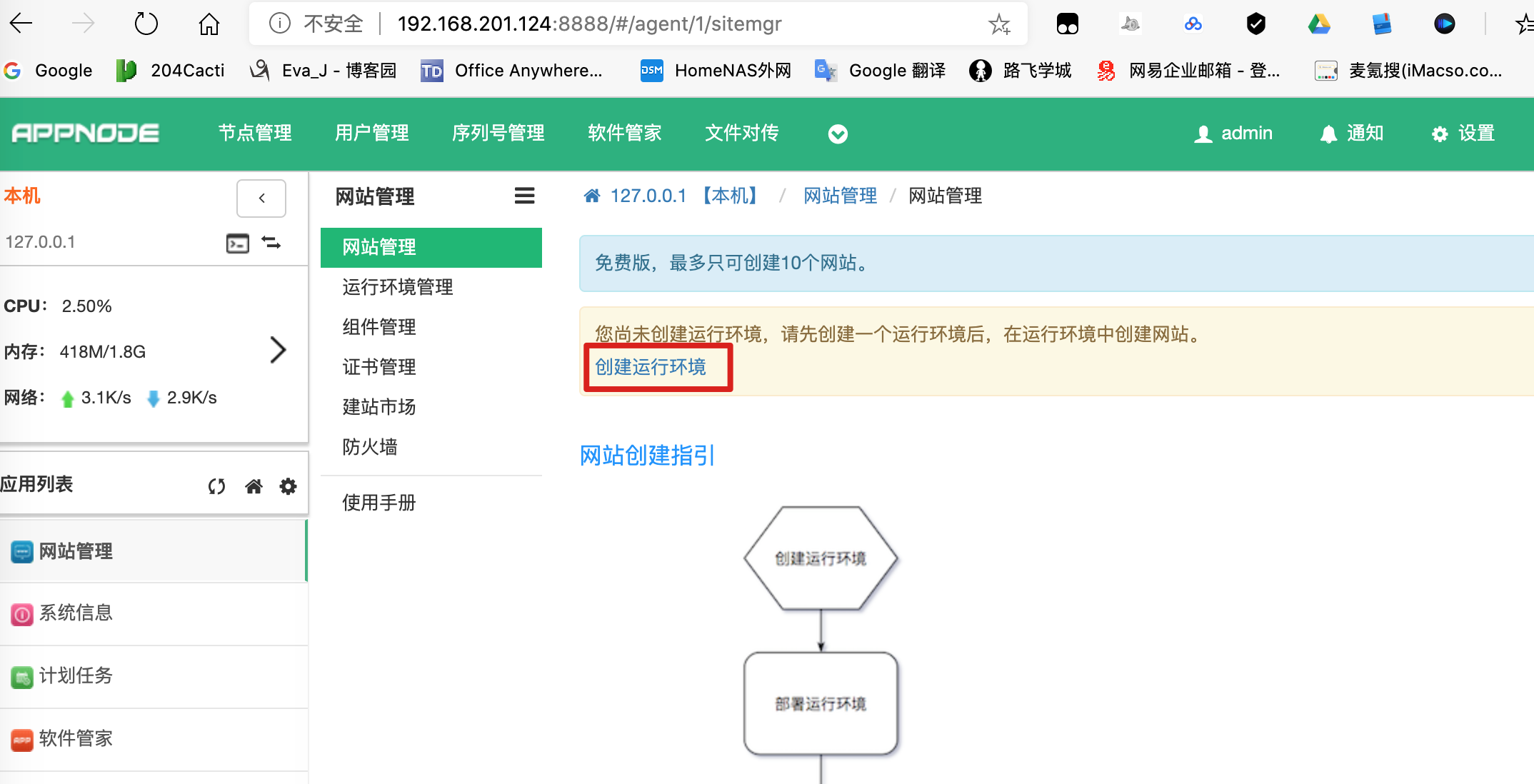
7、选择需要用到的环境,根据图中选择相同即可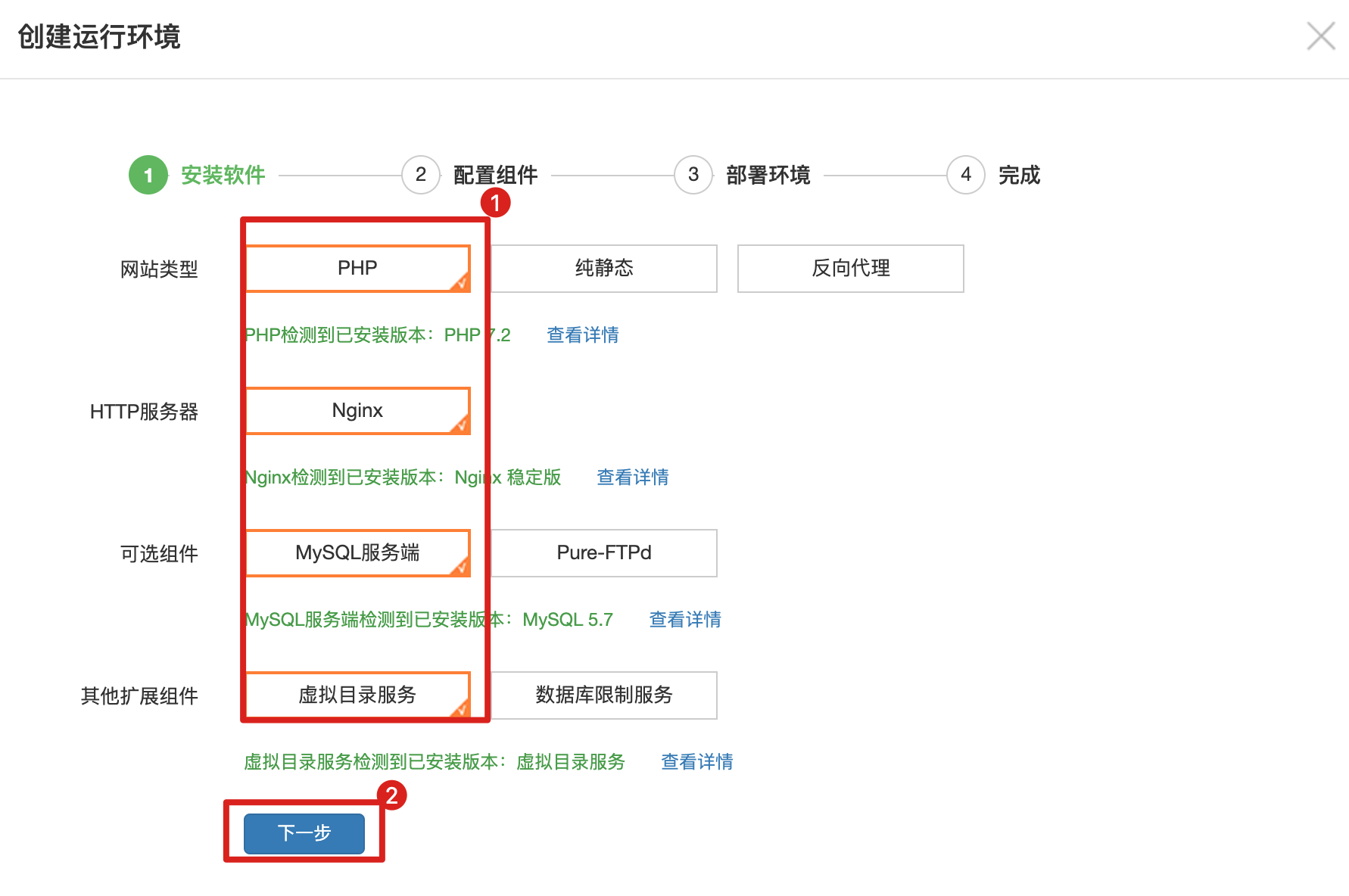
8、此处保持默认即可,点击“下一步”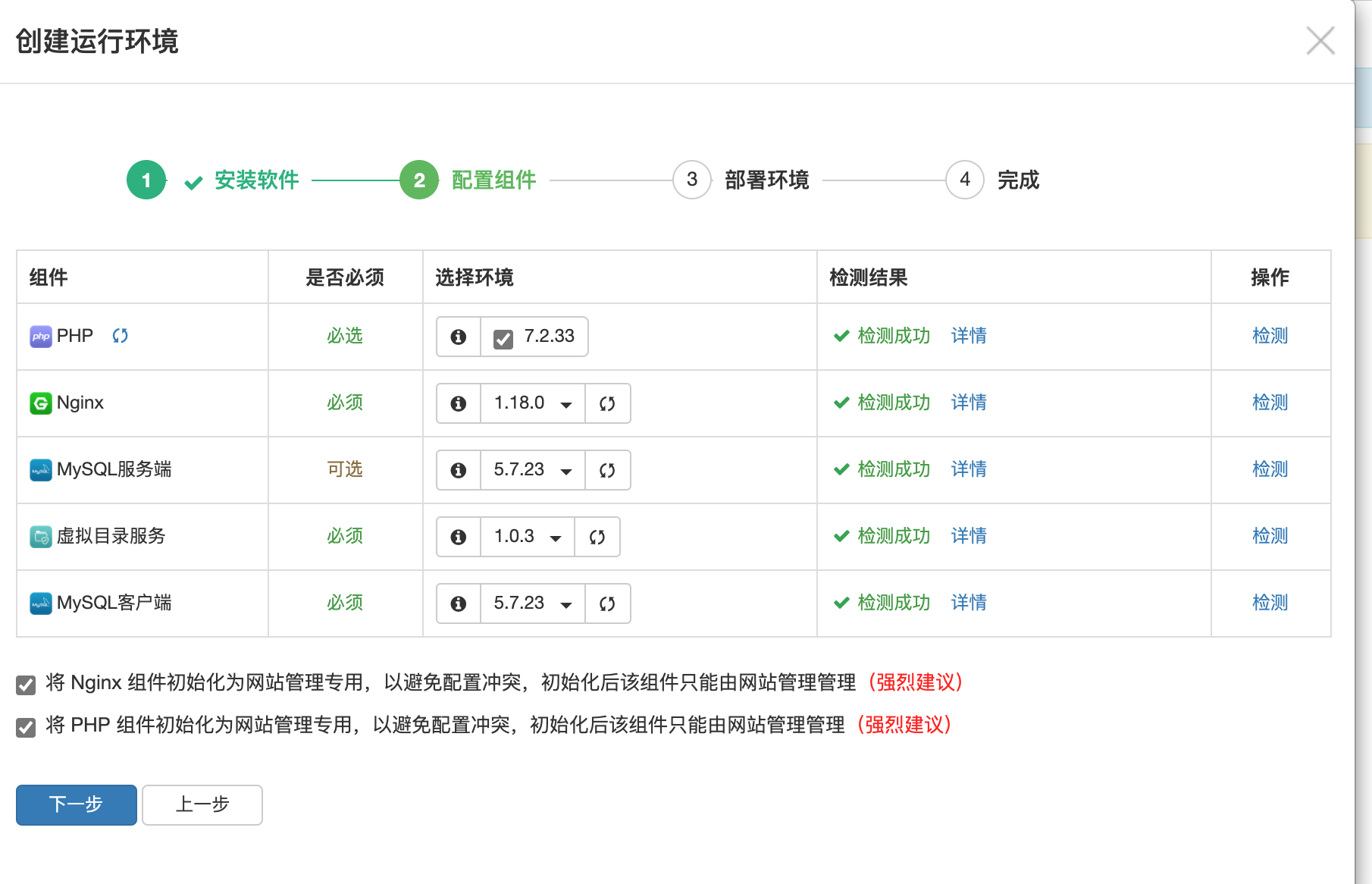
9、设置运行环境主目录,以及数据库管理员密码
10、点击“开始部署”创建运行环境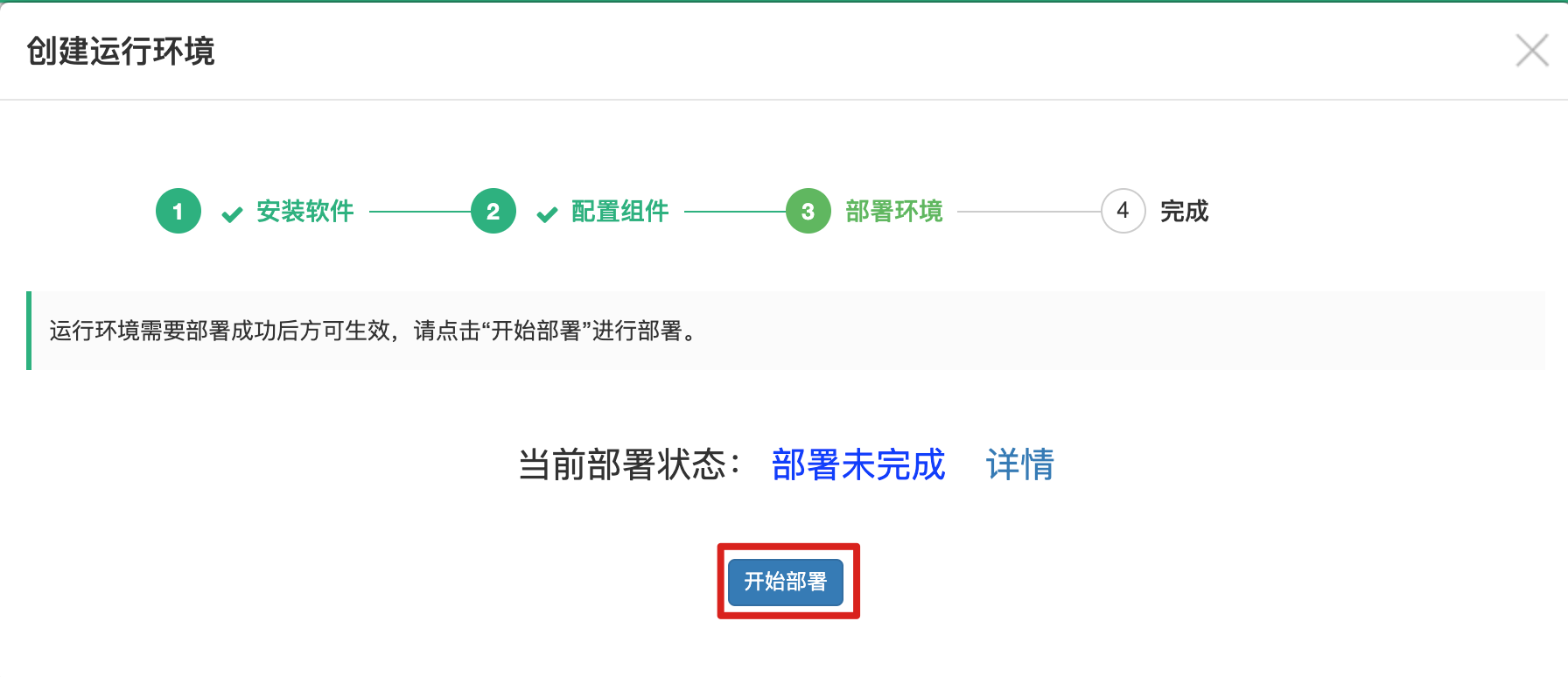
11、重载服务,如果组件区域出现服务是未运行状态,点击“启动”即可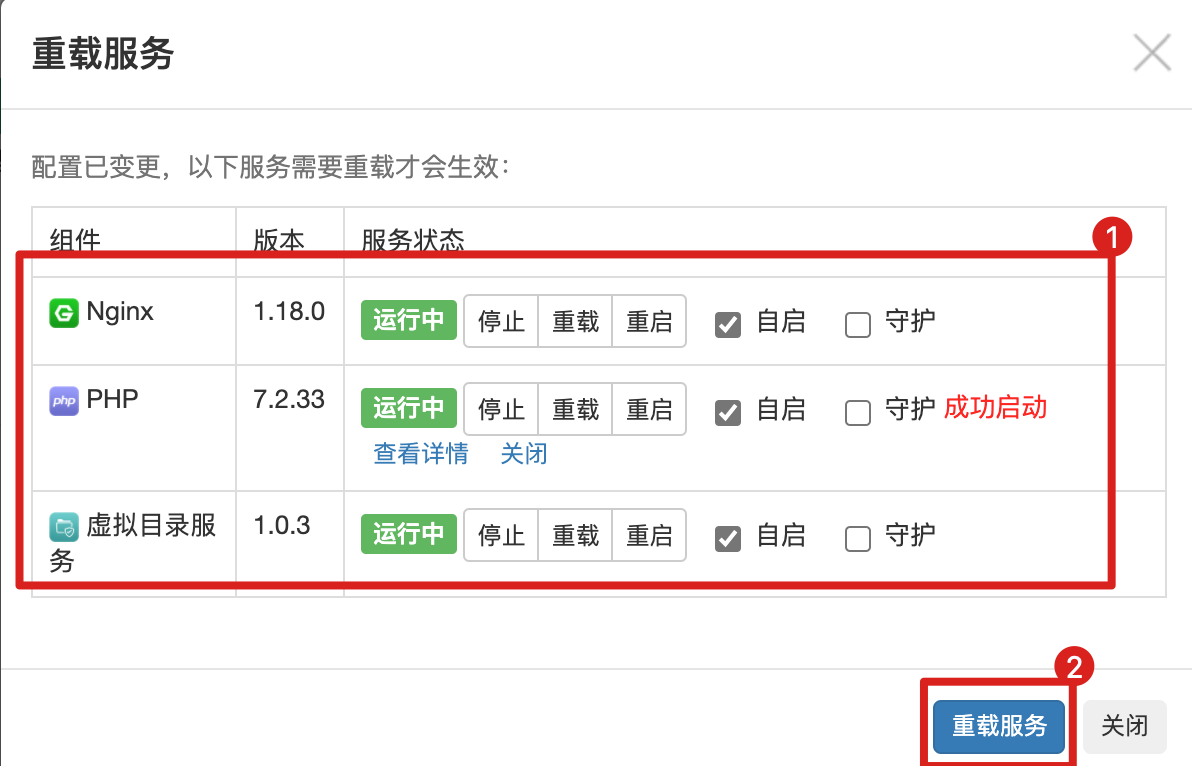
三、部署及配置PSI
(一)部署源码
1、创建站点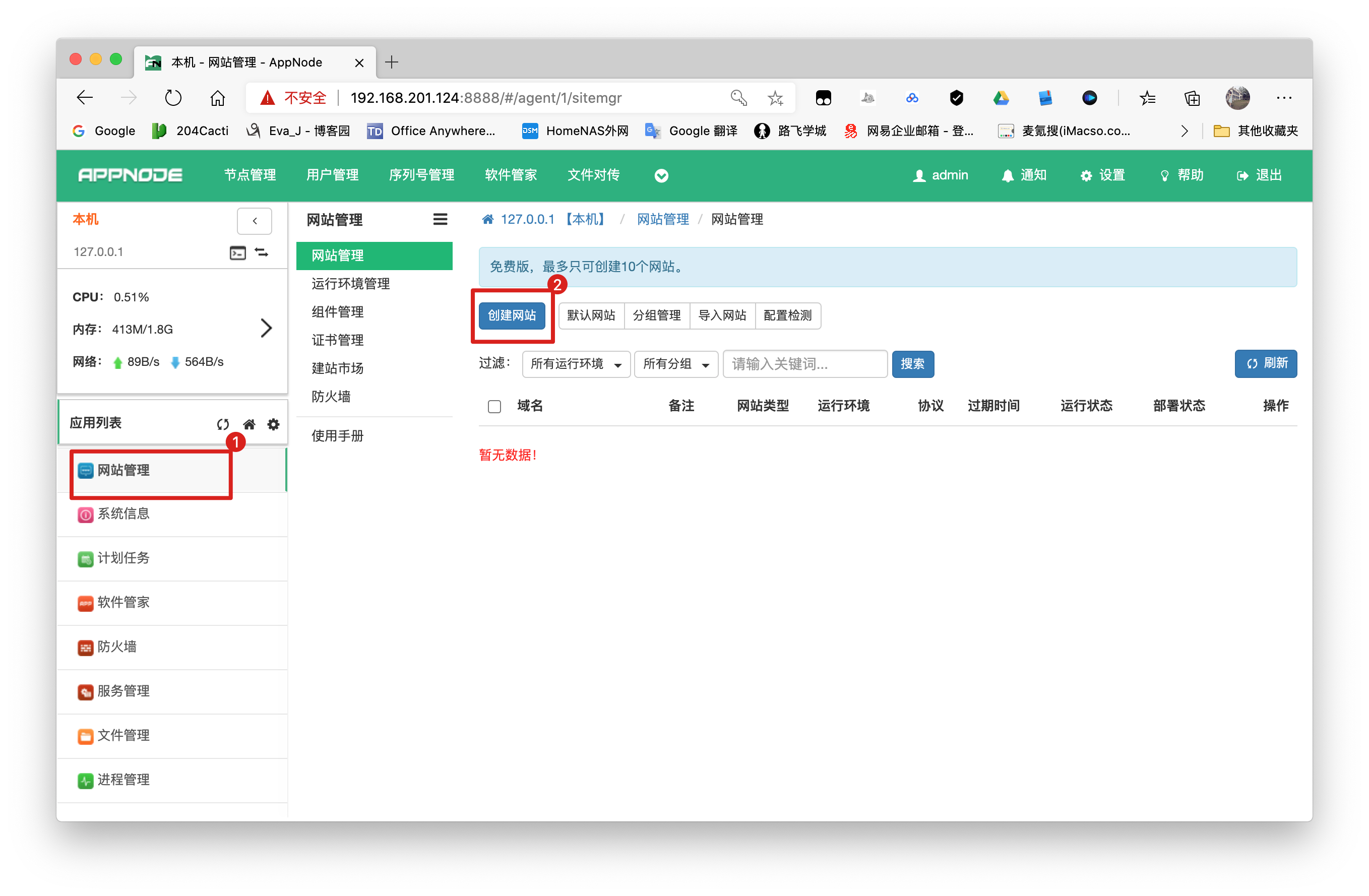
2、输入网站域名,记住数据库用户名密码,点击“创建”即可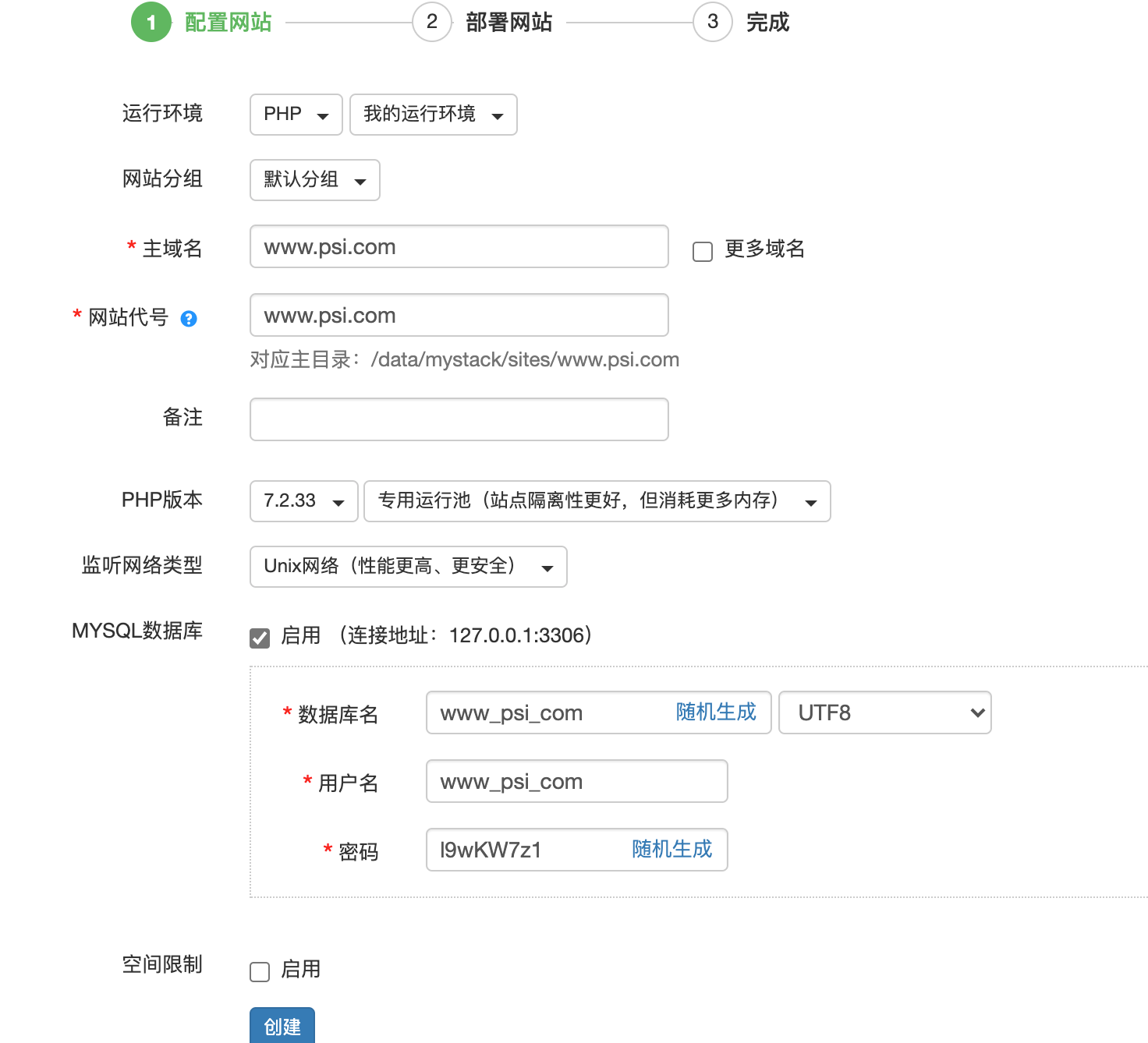
3、点击“开始部署”部署网站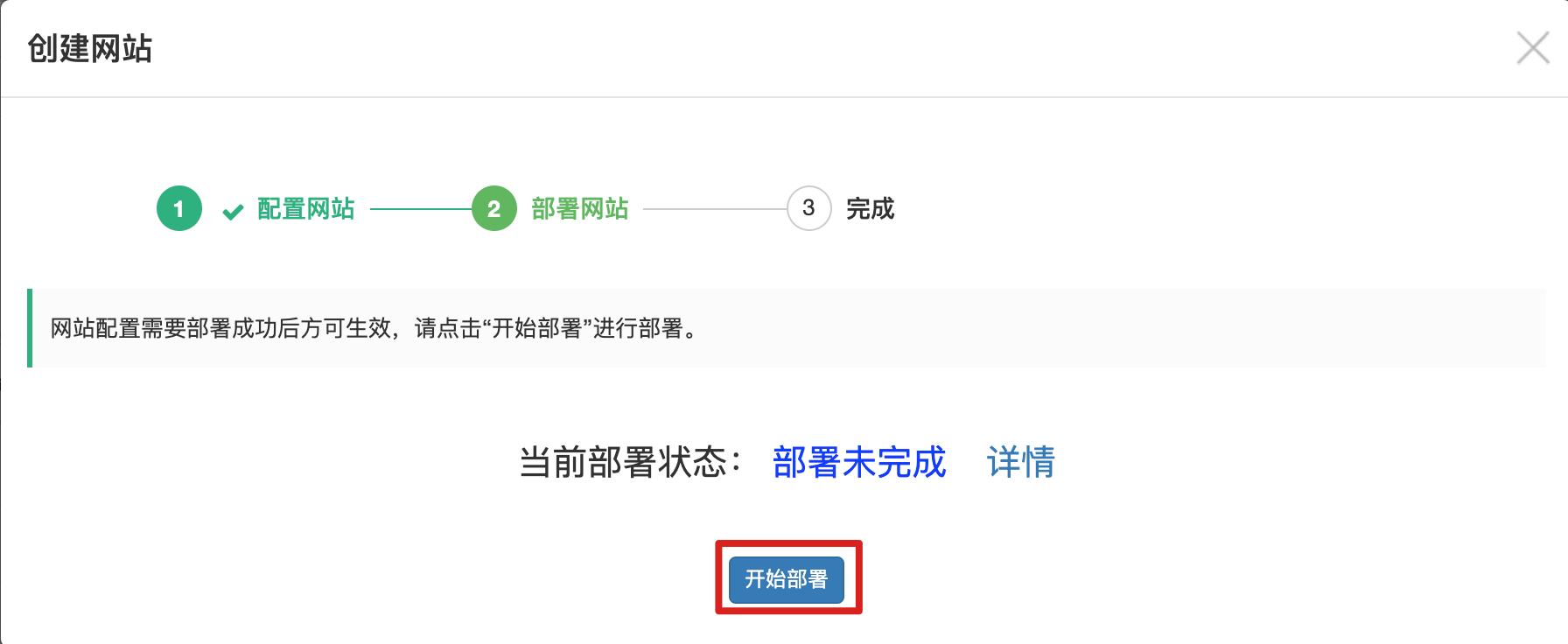
4、点击“重载服务”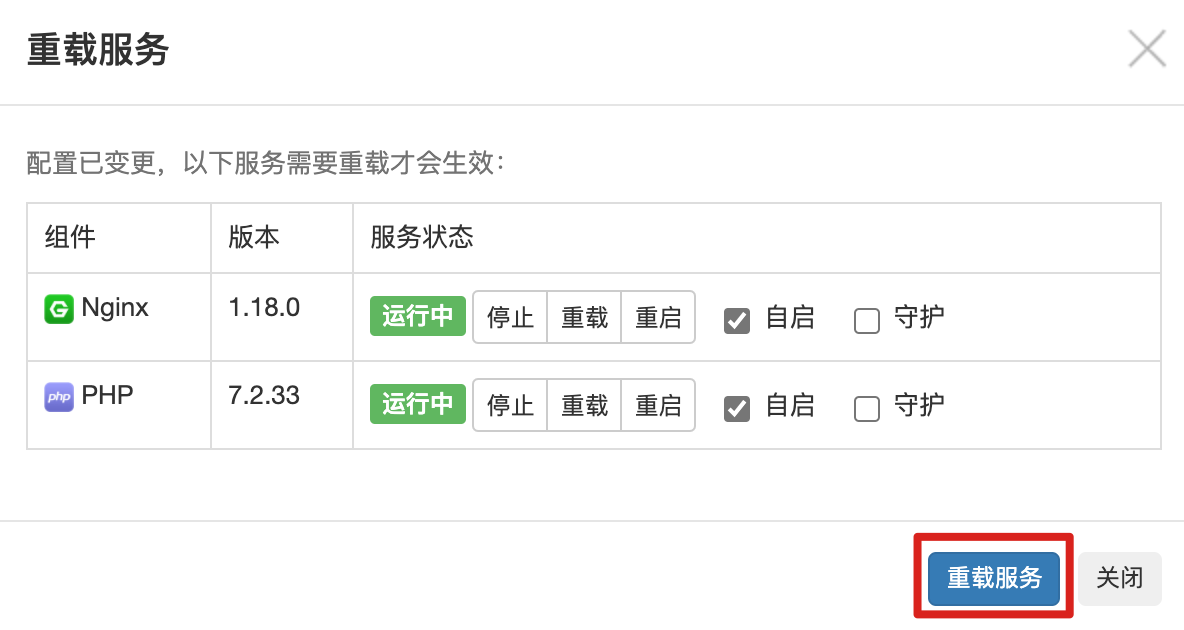
5、测试网站是否搭建完成,在浏览器中输入在创建网站时设置的域名,出现如下内容即可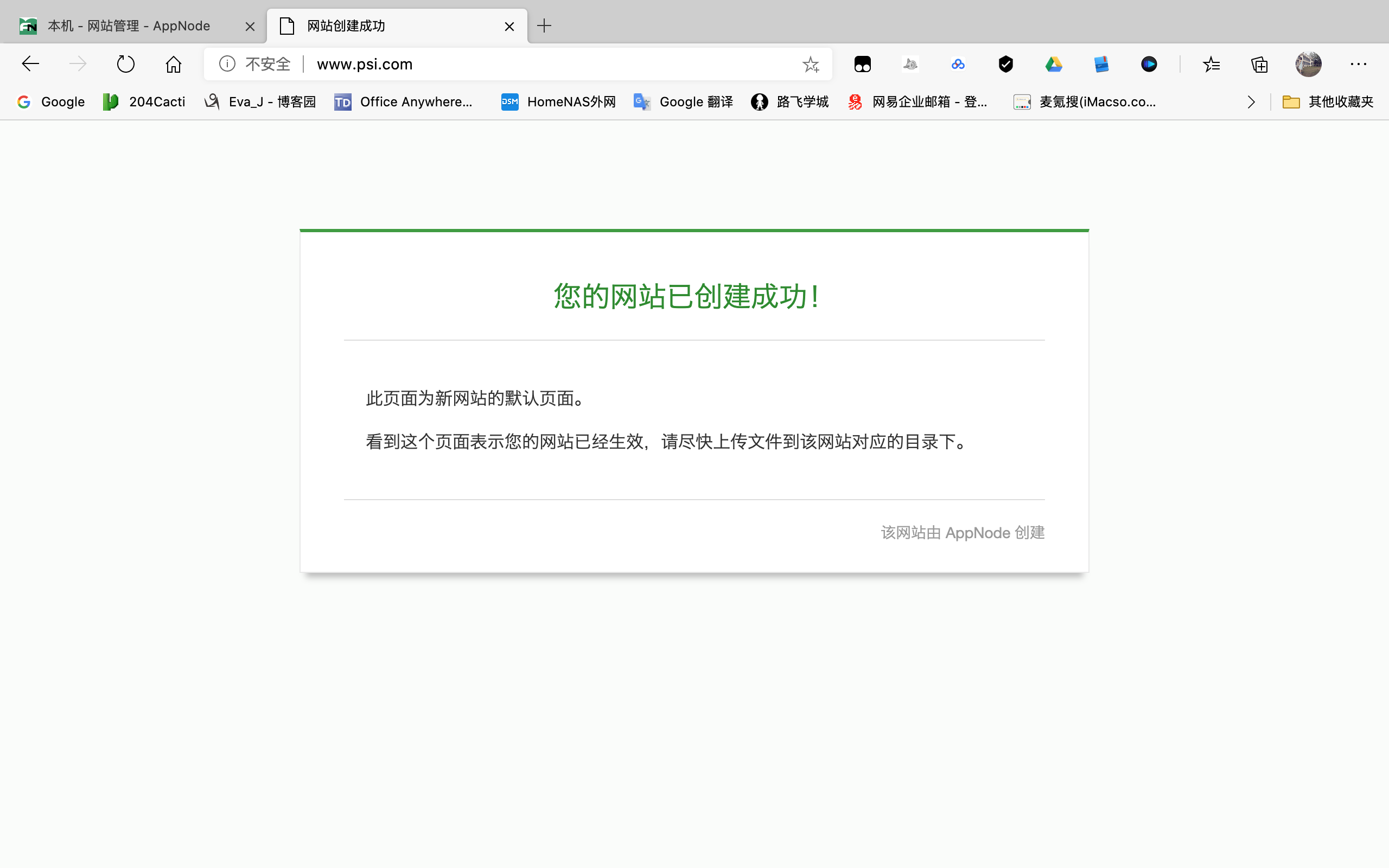
6、在APPNodeWeb端配置伪静态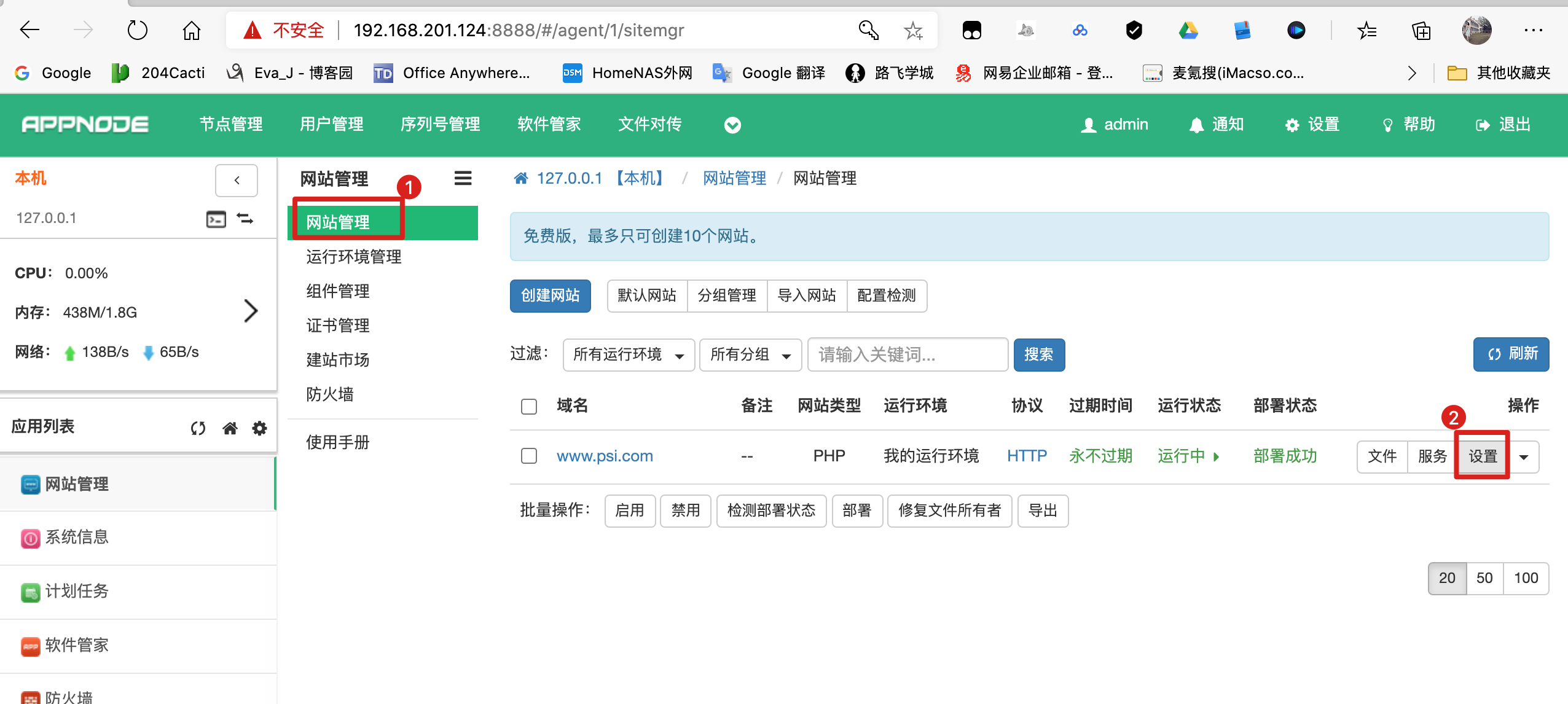
7、点击左侧“伪静态”→“启用伪静态”输入下方代码即可
if (!-e request_filename){rewrite ^/web/(.*) /web/index.php/$1 last; #--关键的配置,支持ThinkPHP的rewrite支持}
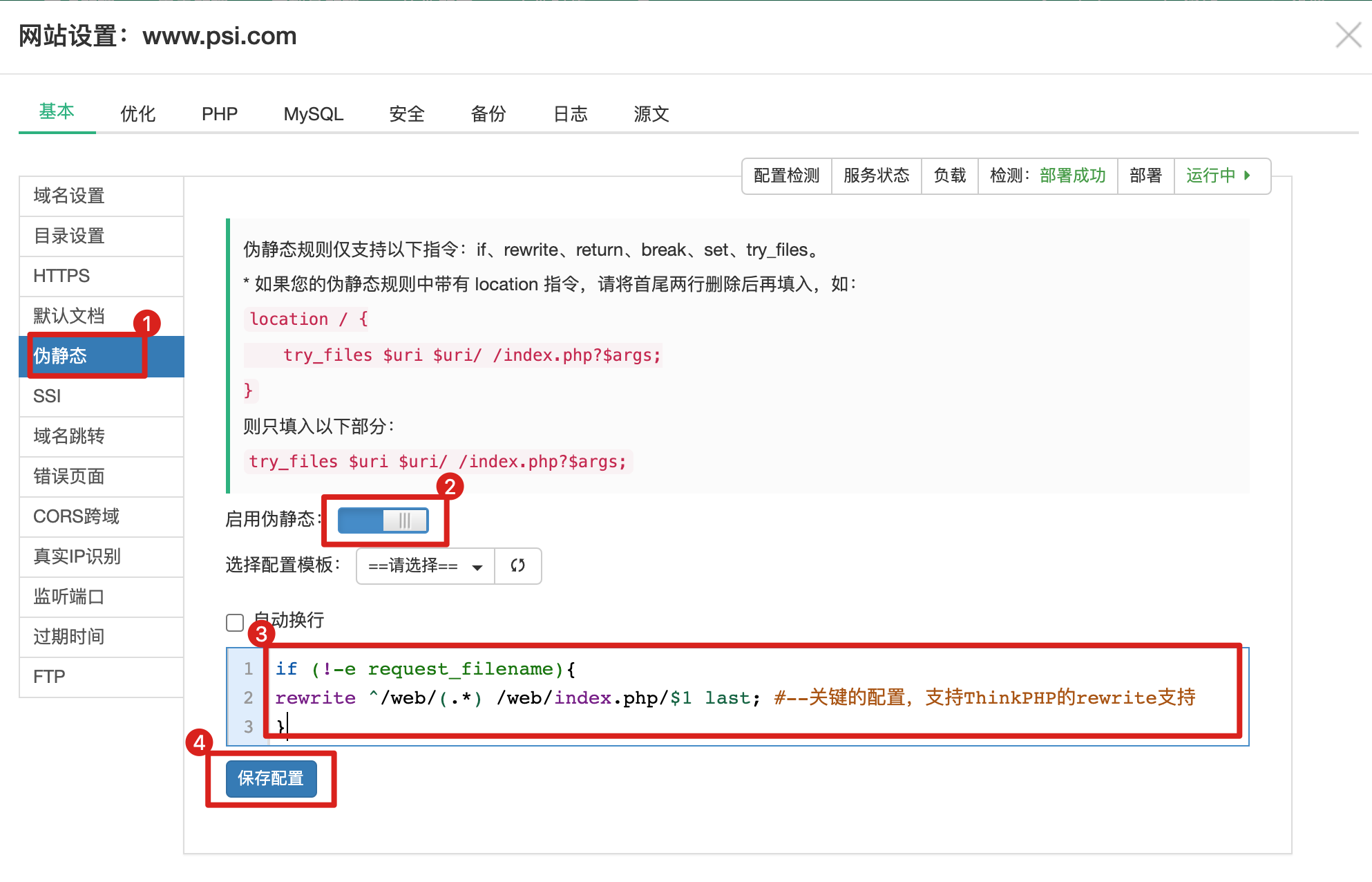
8、配置完伪静态需要重新加载Web服务,部署过程中可能需要重新加载Web服务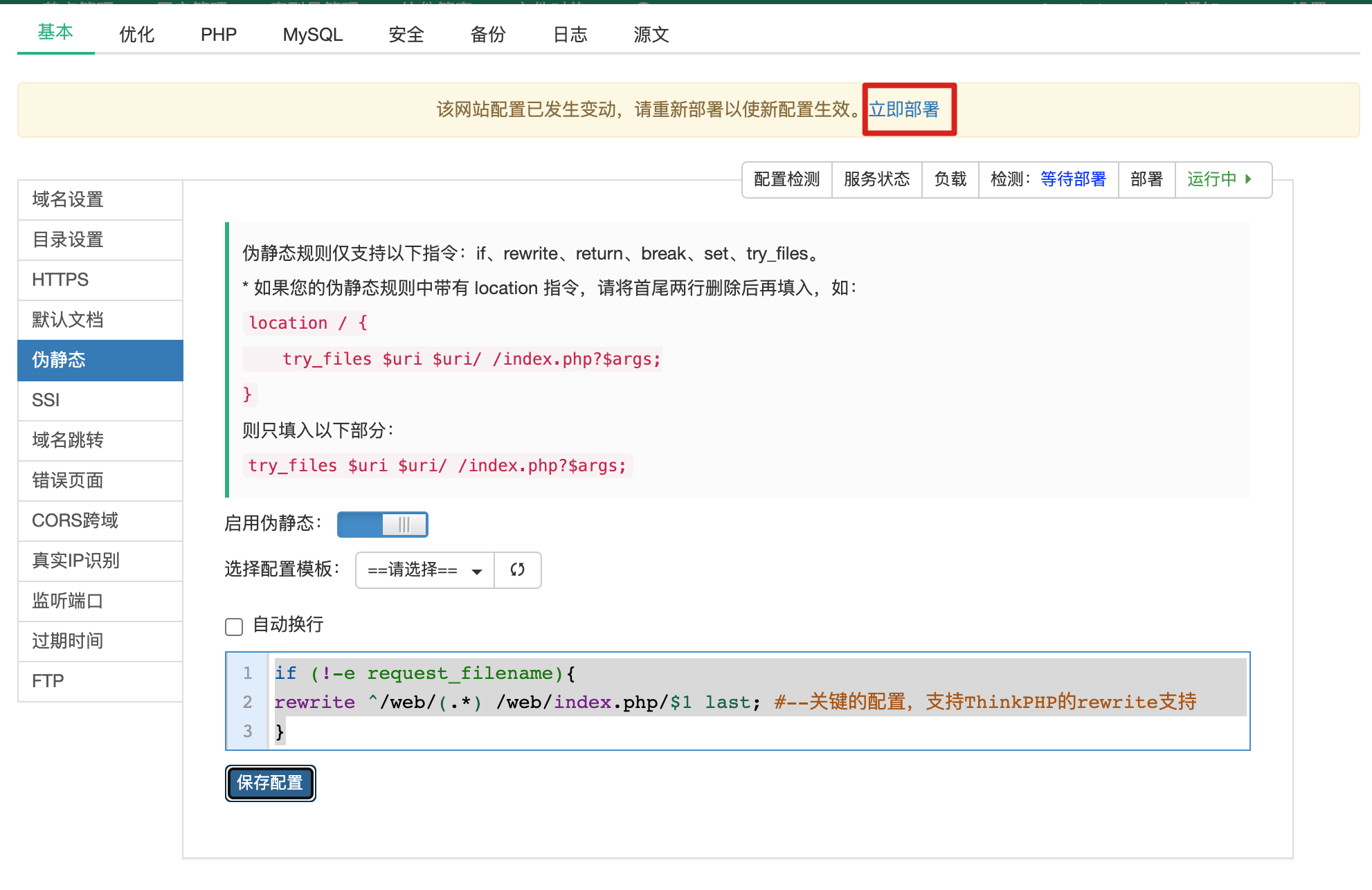
9、点击“开始部署”伪静态设置完成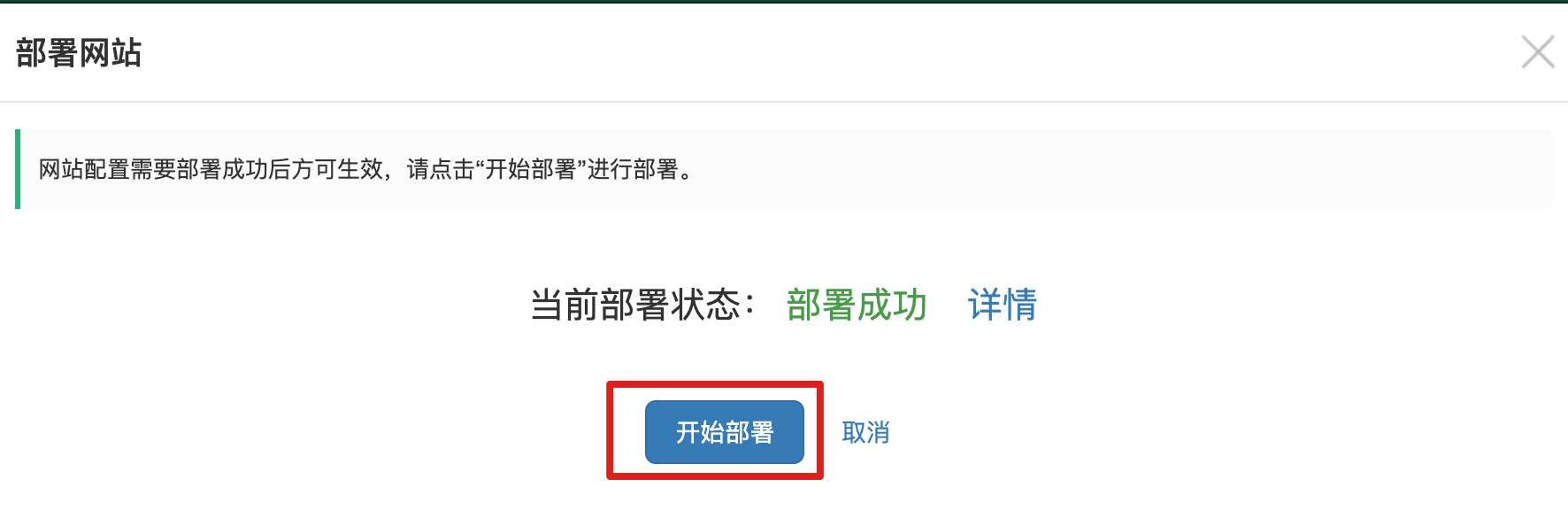
10、进入“网站管理”→“文件”上传网站源码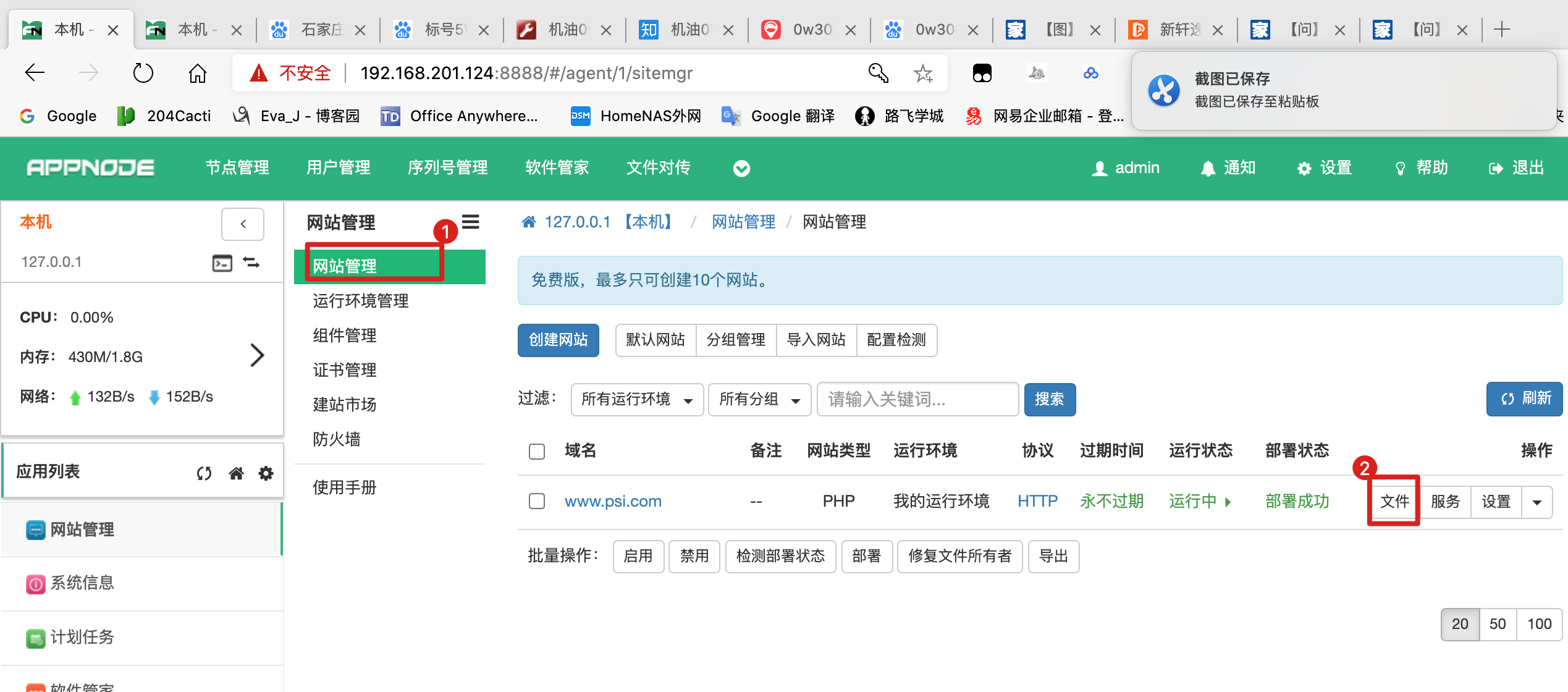
11、进入到WWW文件夹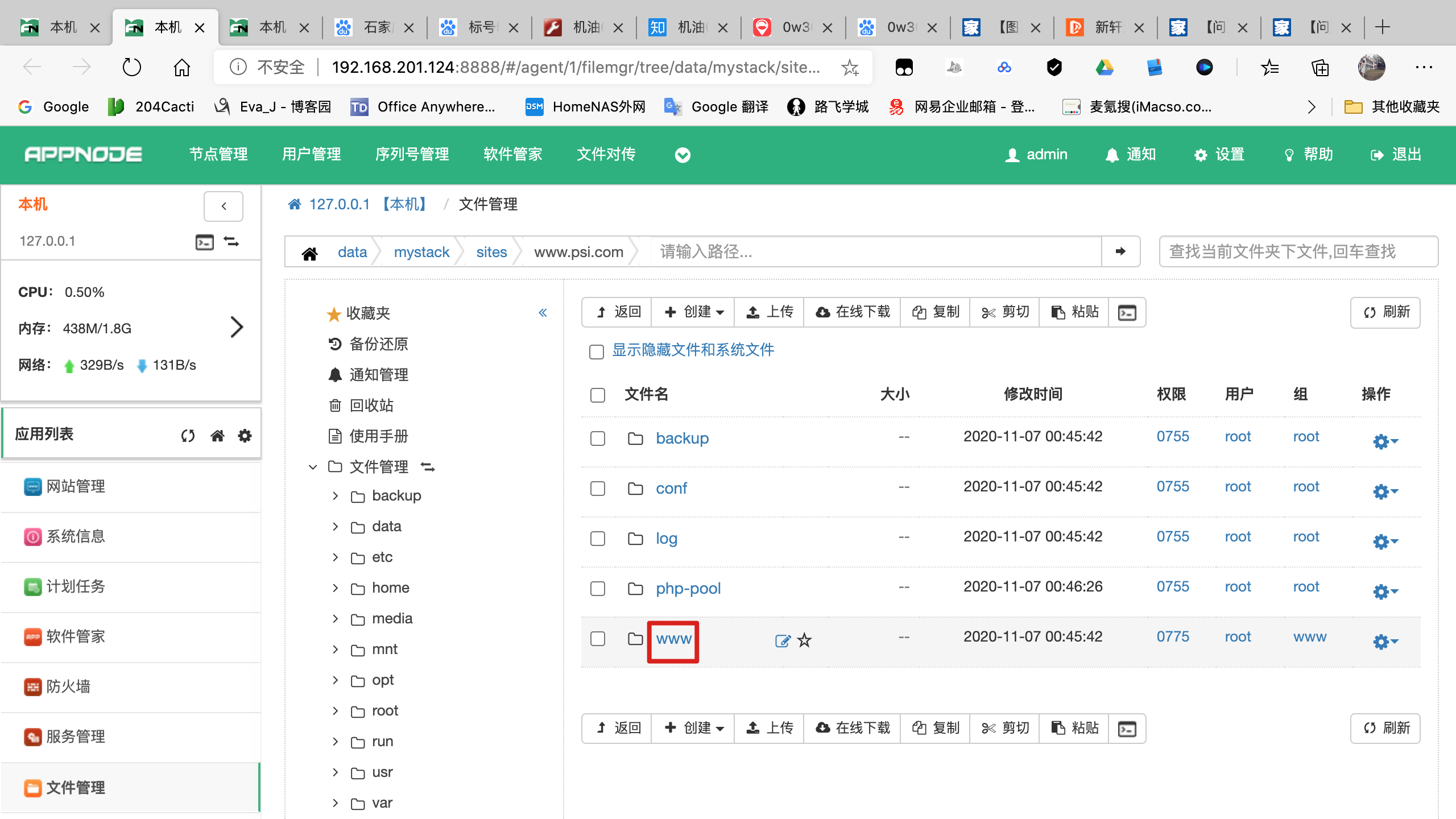
12、将index.html删除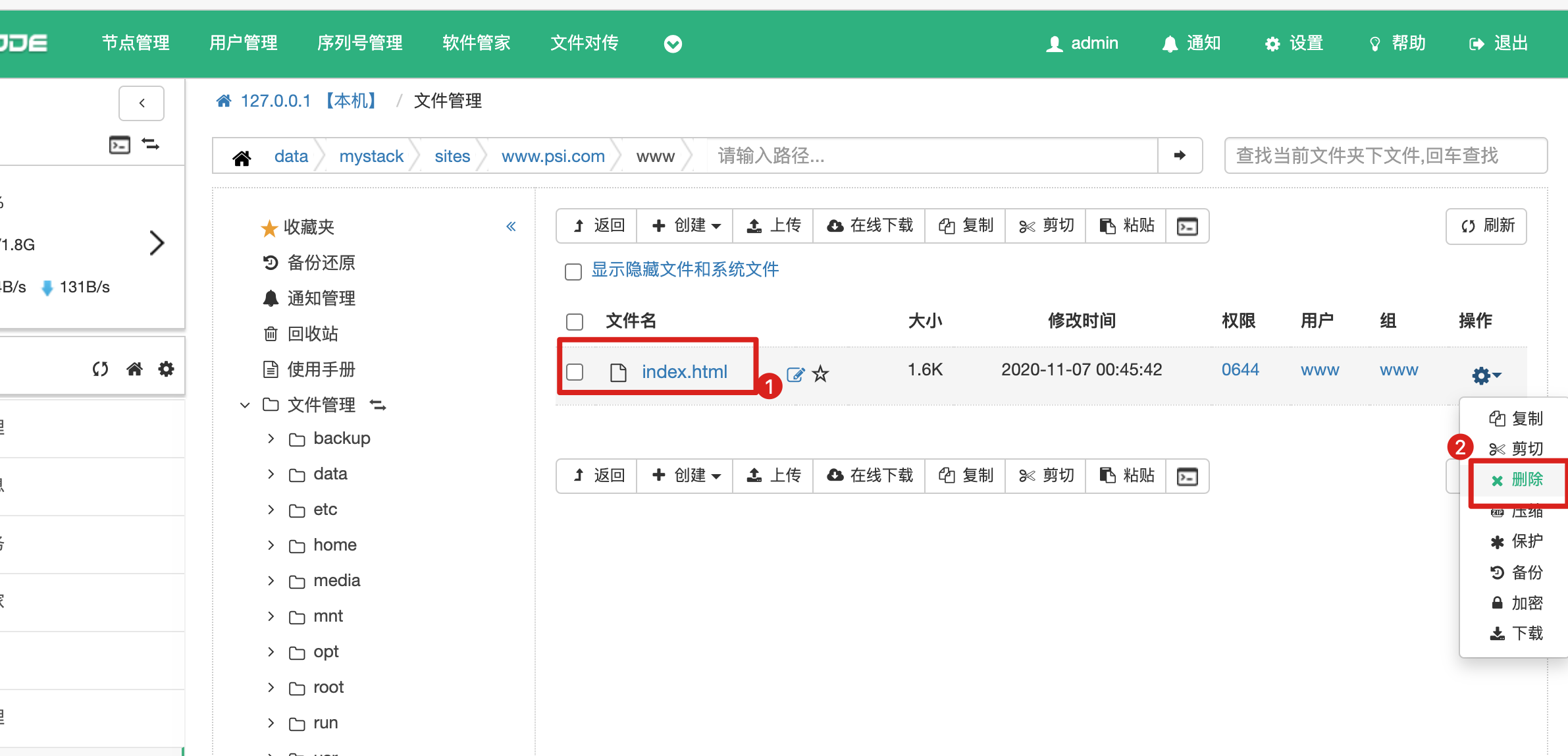
13、点击“上传”按钮,上传网站源码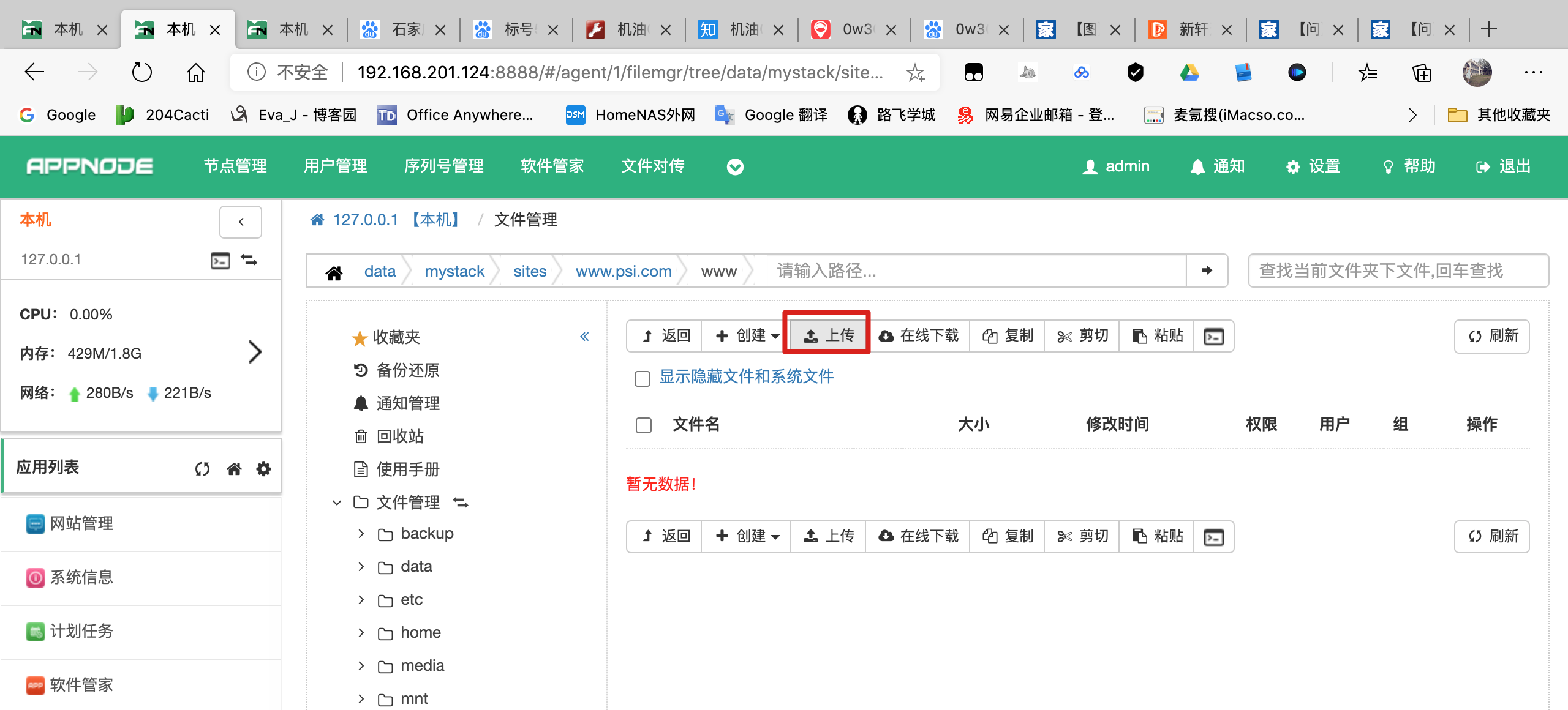
14、点击“选择文件”选择要上传的文件夹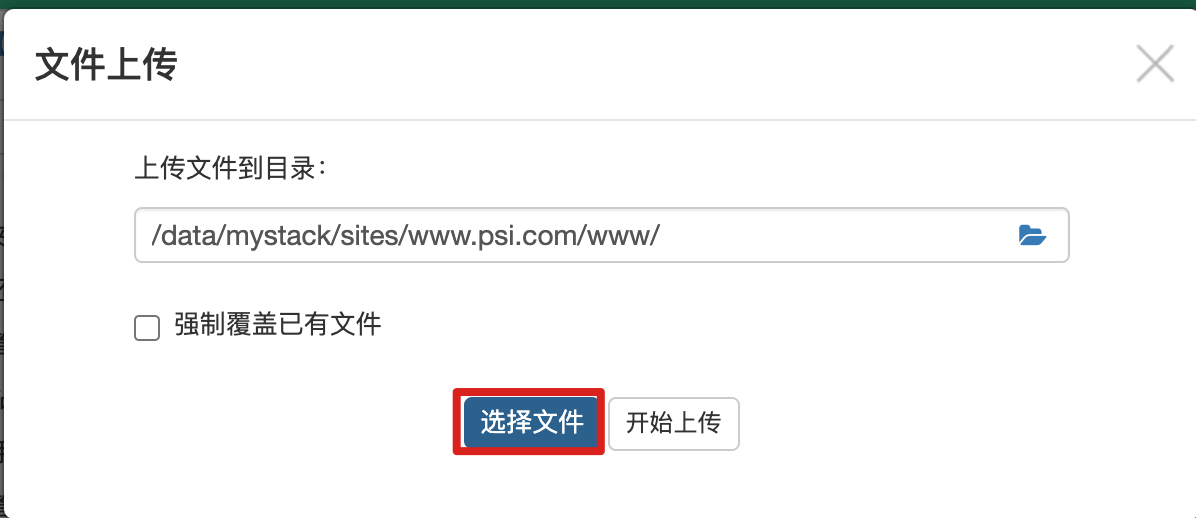
15、找到文件件点击“打开”即可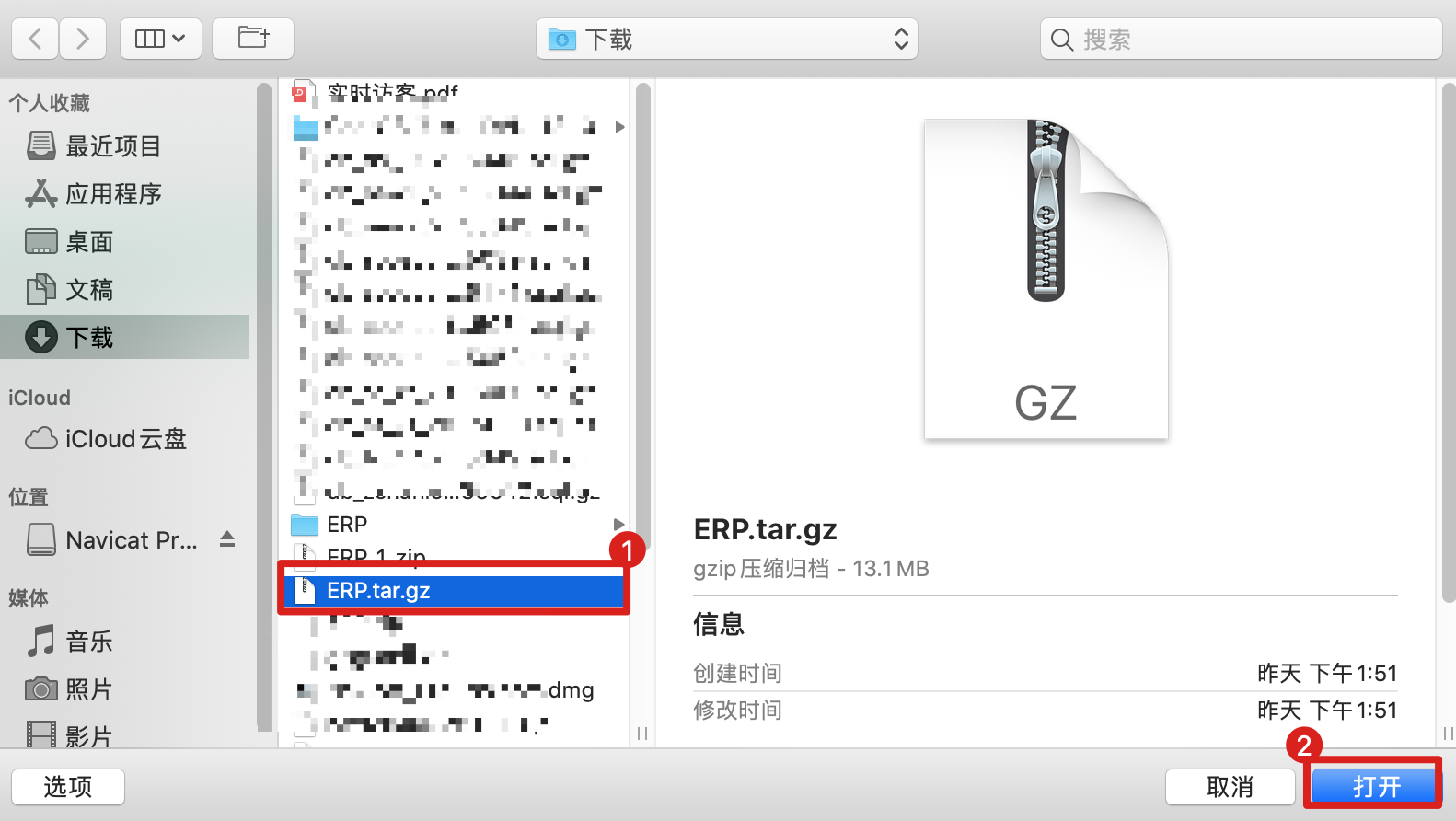
16、文件夹选择完成后点击“开始上传”,上传完毕后关闭窗口即可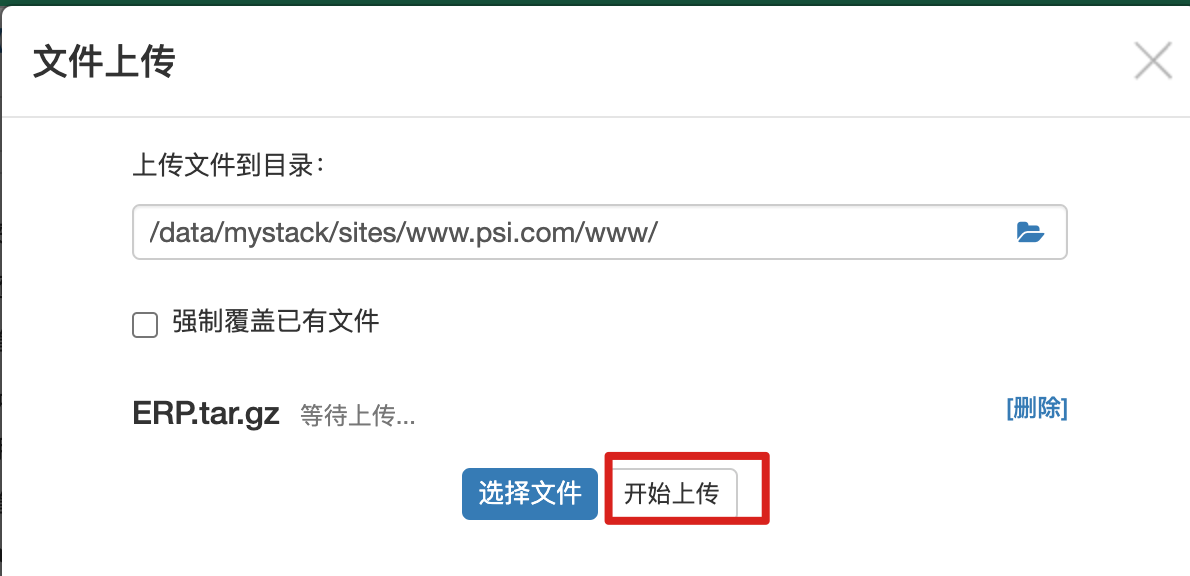
17、解压网站源码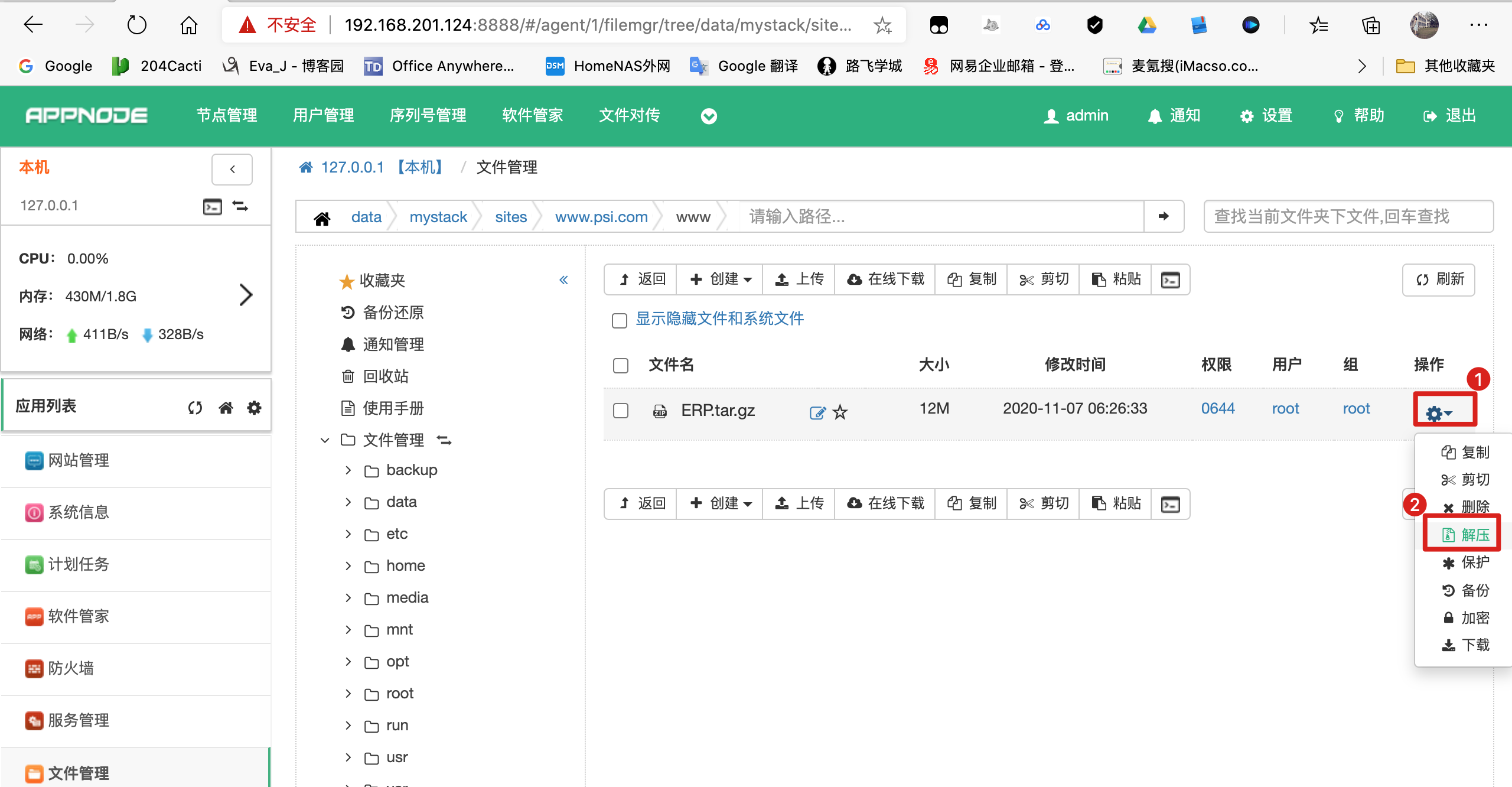
18、点击“确定”开始解压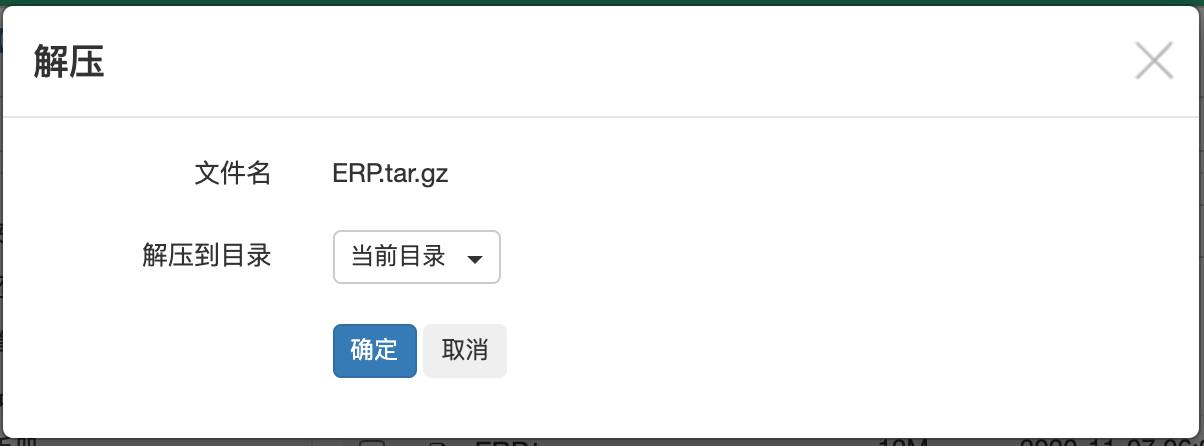
19、解压完成后www目录下会出现一个ERP目录,进入到该目录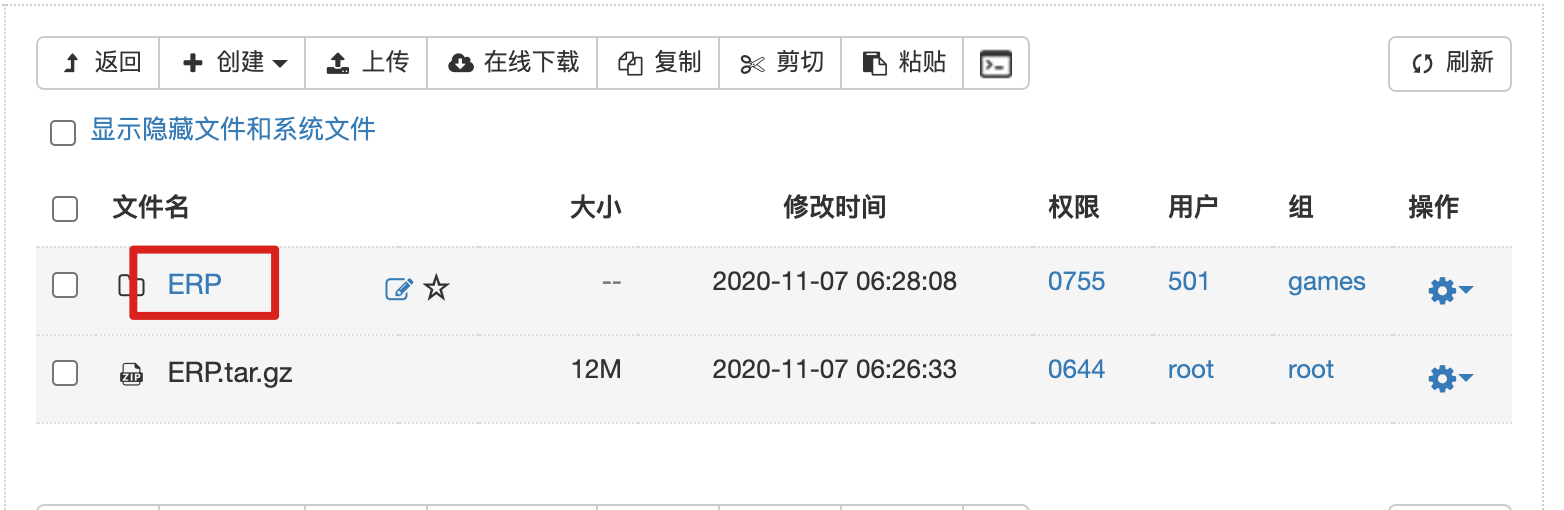
20、点击“全选文件”,然后点“剪切”,再点“返回”返回到上一层文件夹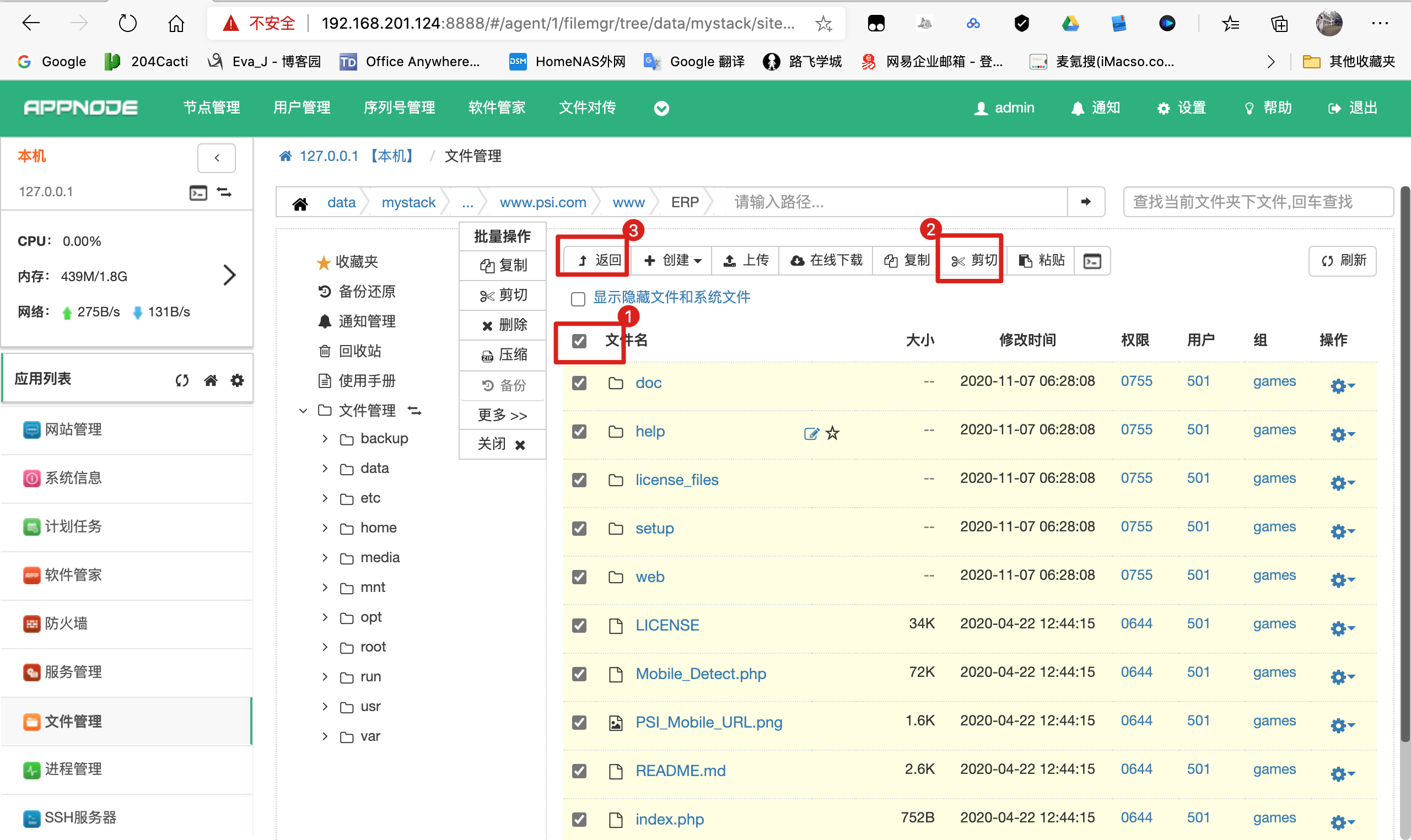
21、返回到上层文件夹后点击“粘贴”即可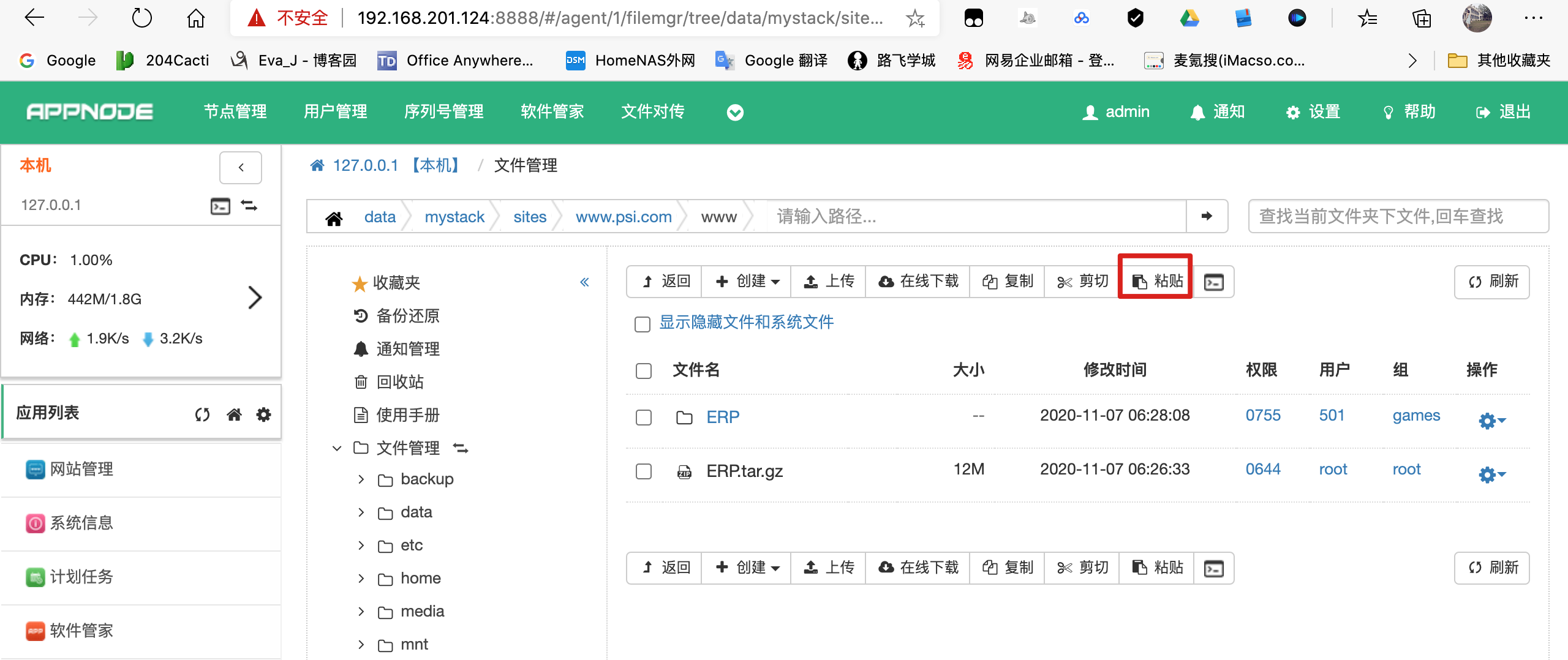
(二)修改源码中的数据库信息
进入到网站根目录的“web/Application/Common/Conf/”目录下,找到config.php文件,点击即可打开,双击即可编辑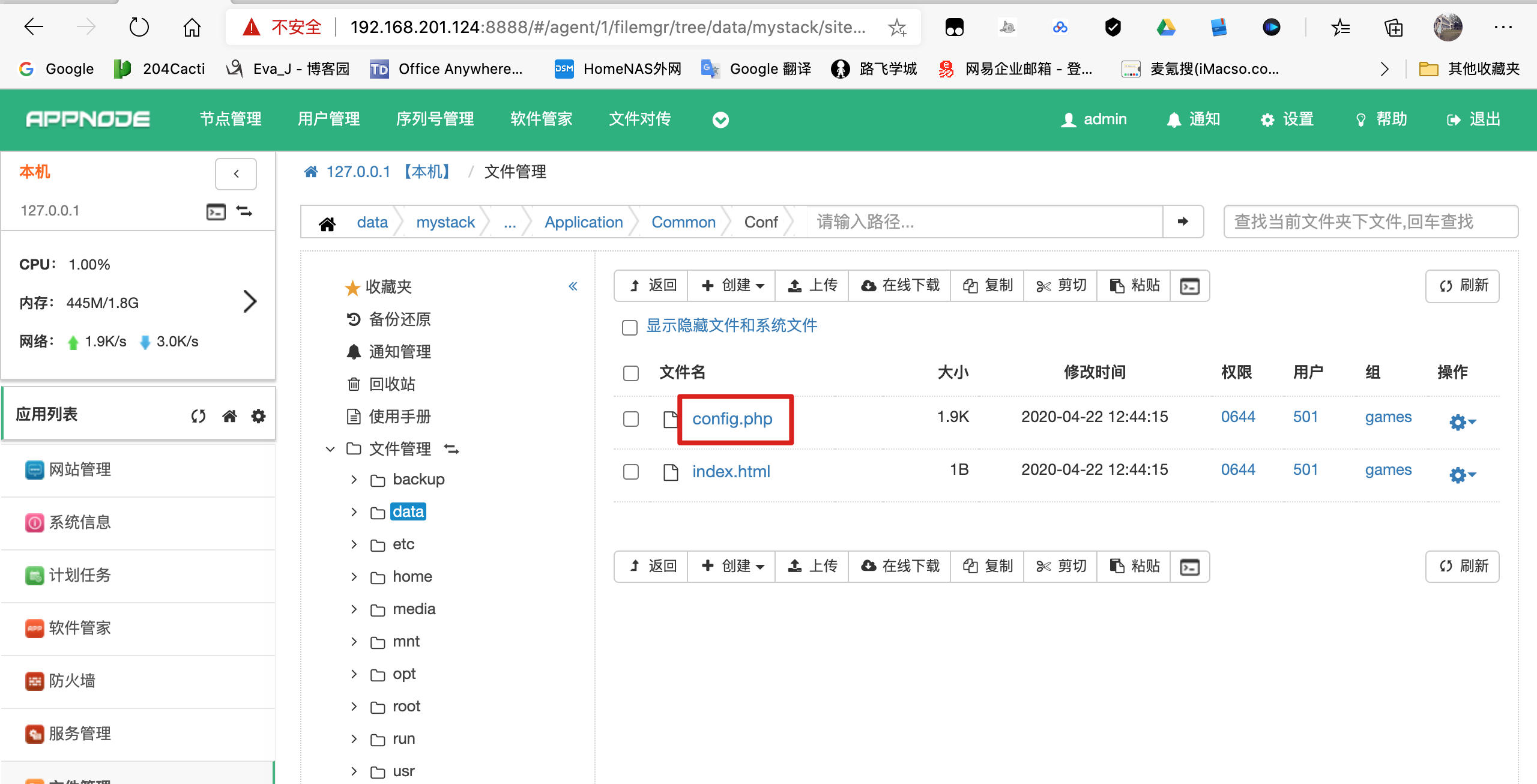
将文件中所有内容删除,并将以下内容复制到文本中。将数据库用户名、数据库名、数据库密码改为创建网站的时候创建的信息即可,修改完成后点击右侧“保存”
<?phpreturn array('URL_CASE_INSENSITIVE' => false,'SHOW_ERROR_MSG' => true,'DB_TYPE' => 'mysql', // 数据库类型'DB_HOST' => '127.0.0.1', // 服务器地址'DB_NAME' => 'www_psi_com', // 数据库名'DB_USER' => 'www_psi_com', // 用户名'DB_PWD' => 'l9wKW7z1', // 密码'DB_PORT' => 3306 // 端口);
(三)修改网站权限
进入到“网站管理”→“文件”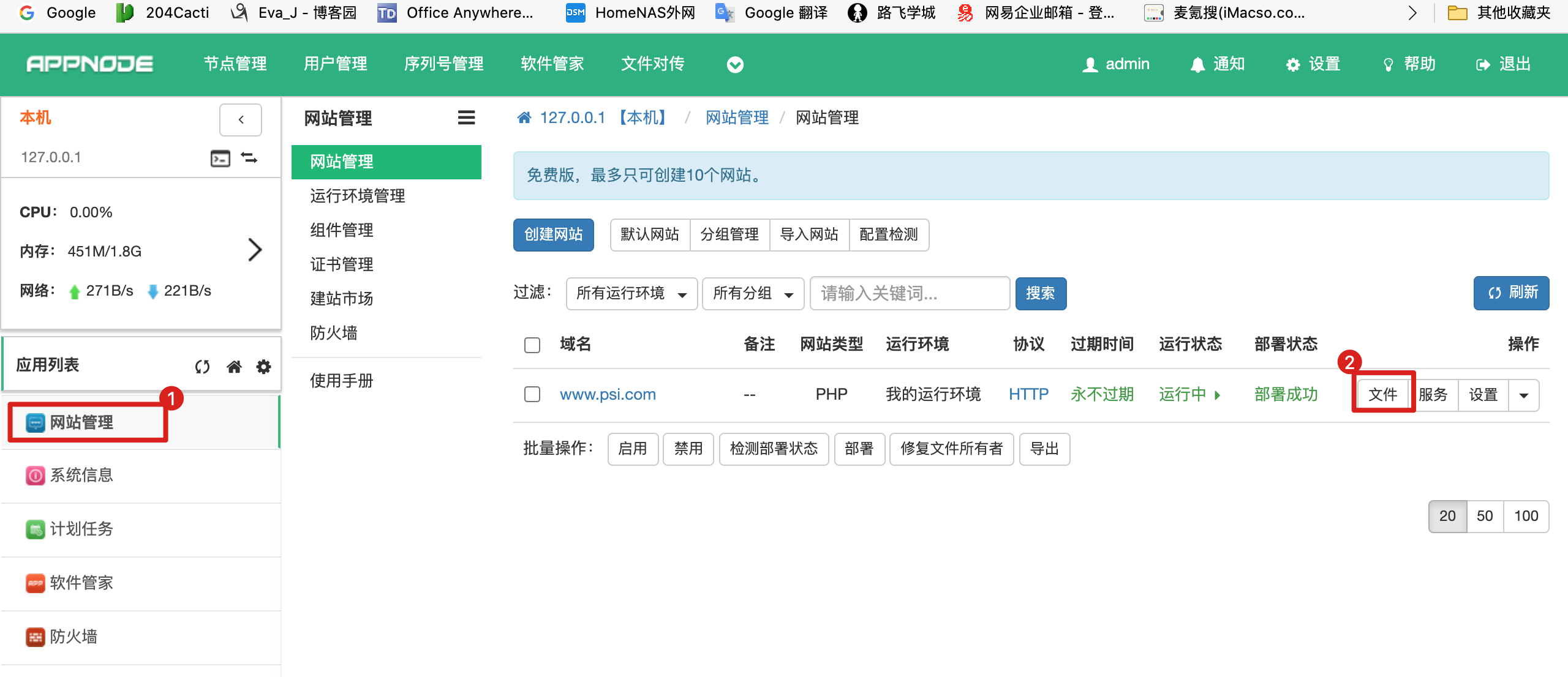
分别点击“权限”、“用户”、“组”目的是将子文件中的权限统一同步到与“WWW”目录相同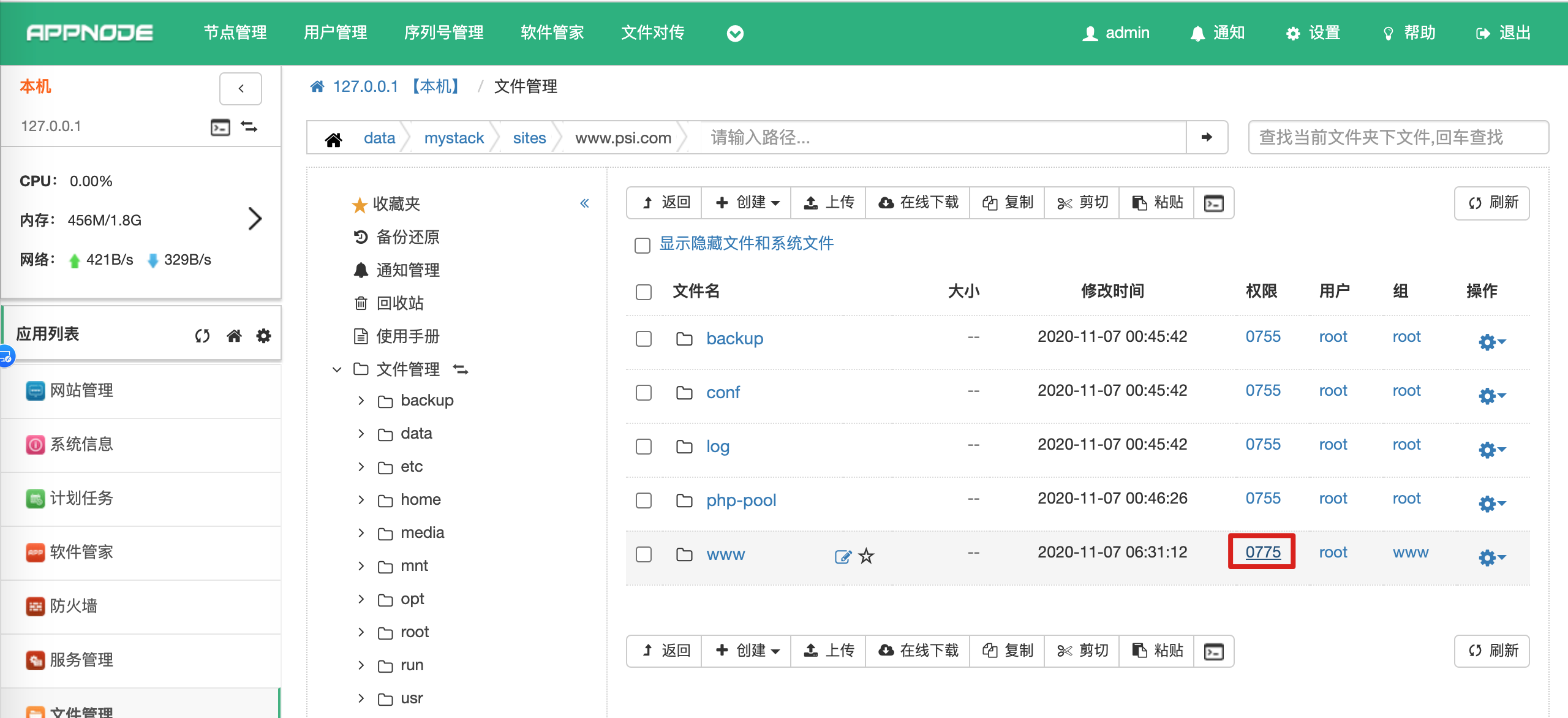
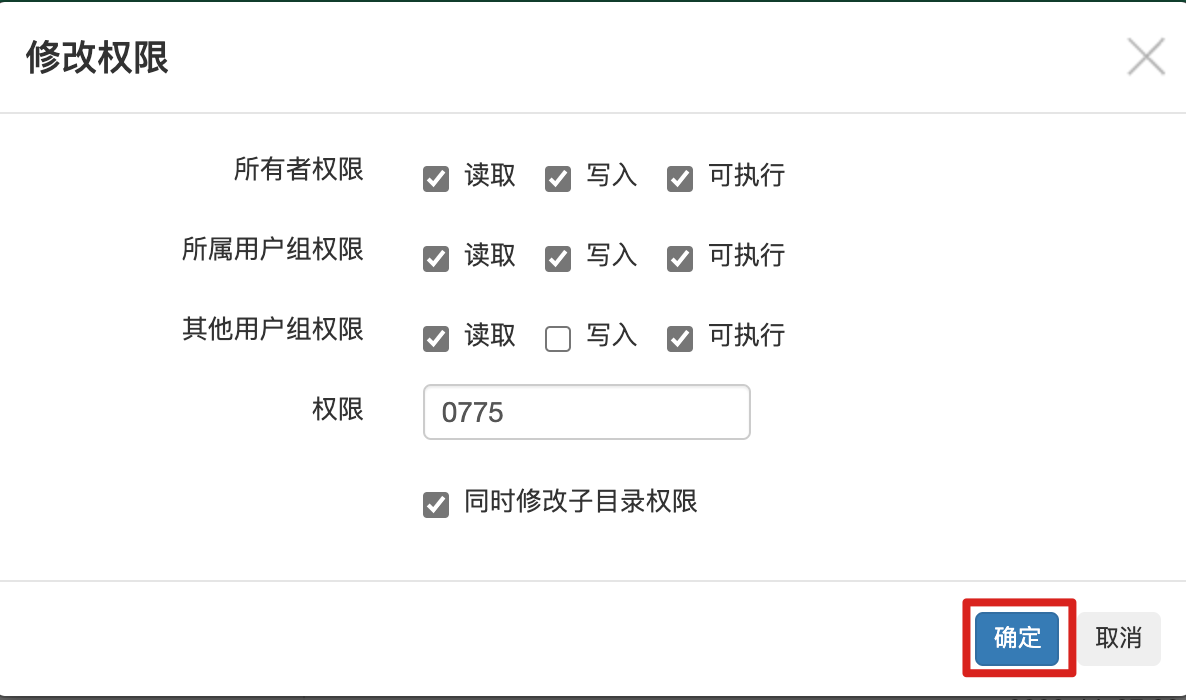
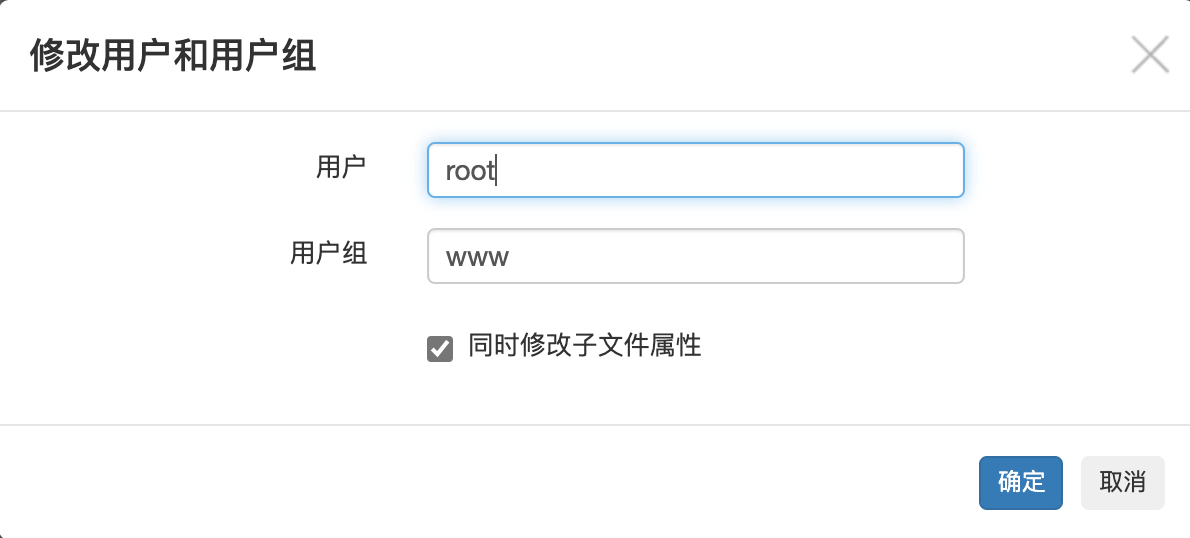
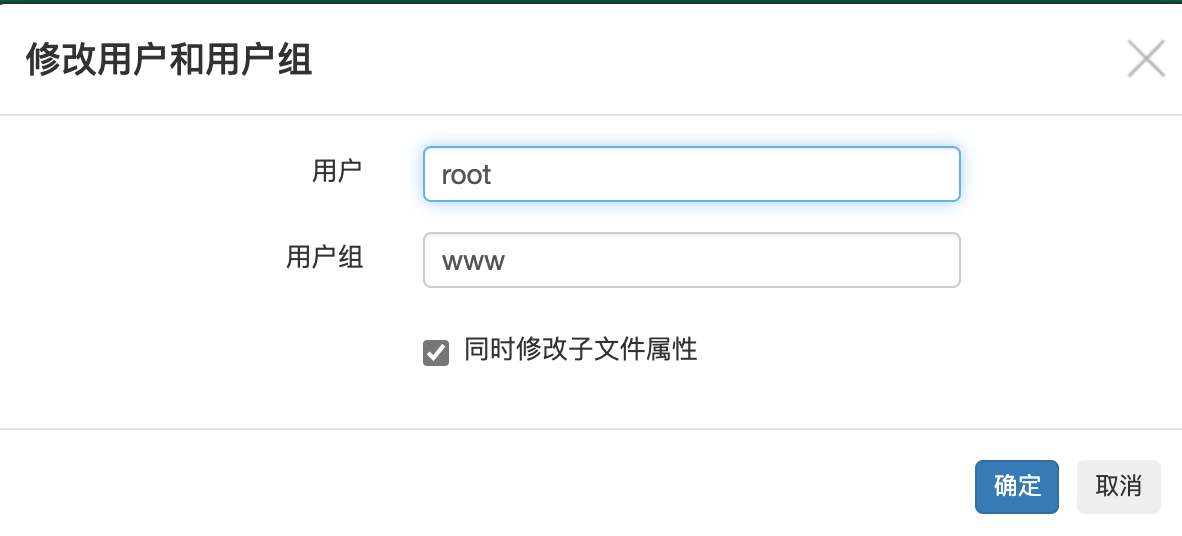
(三)导入数据库文件
进入到“网站管理”→“设置”→“Mysql”→“导入”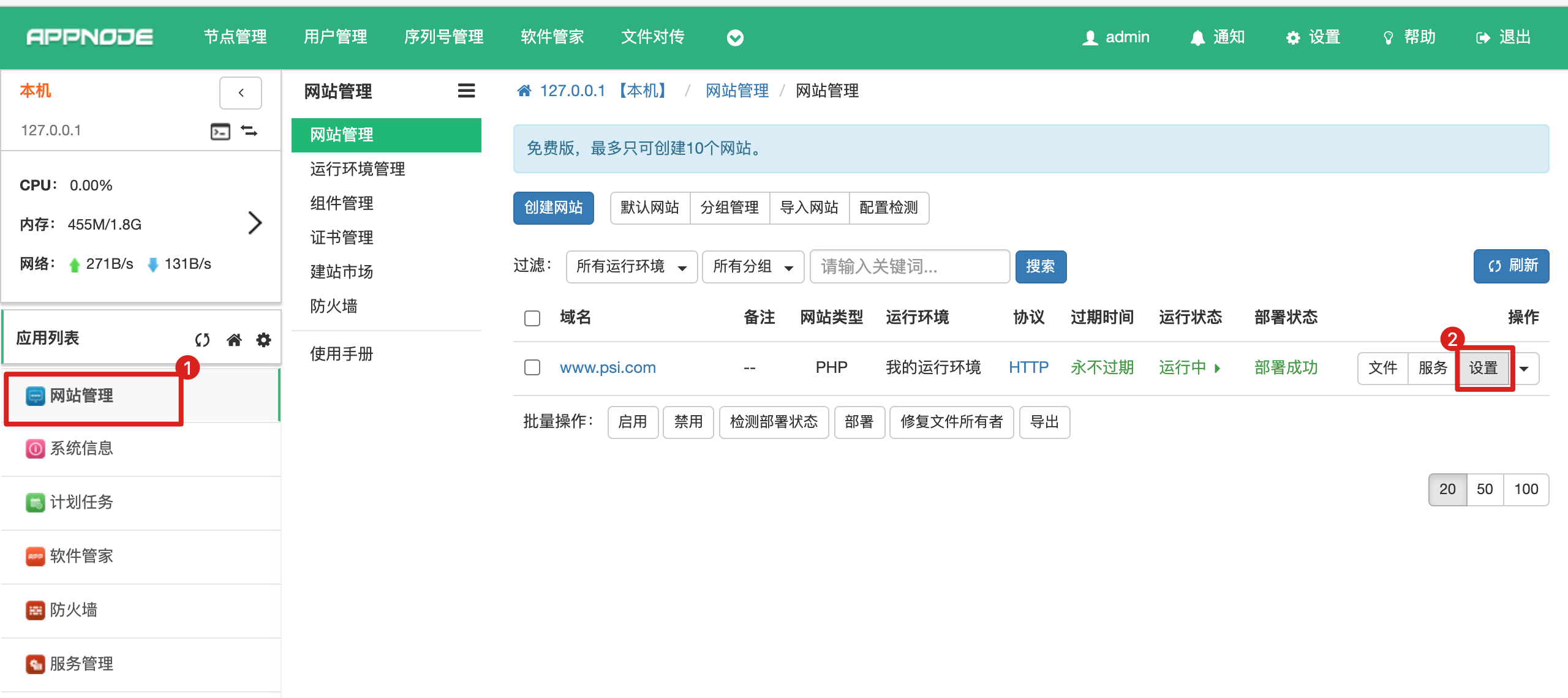
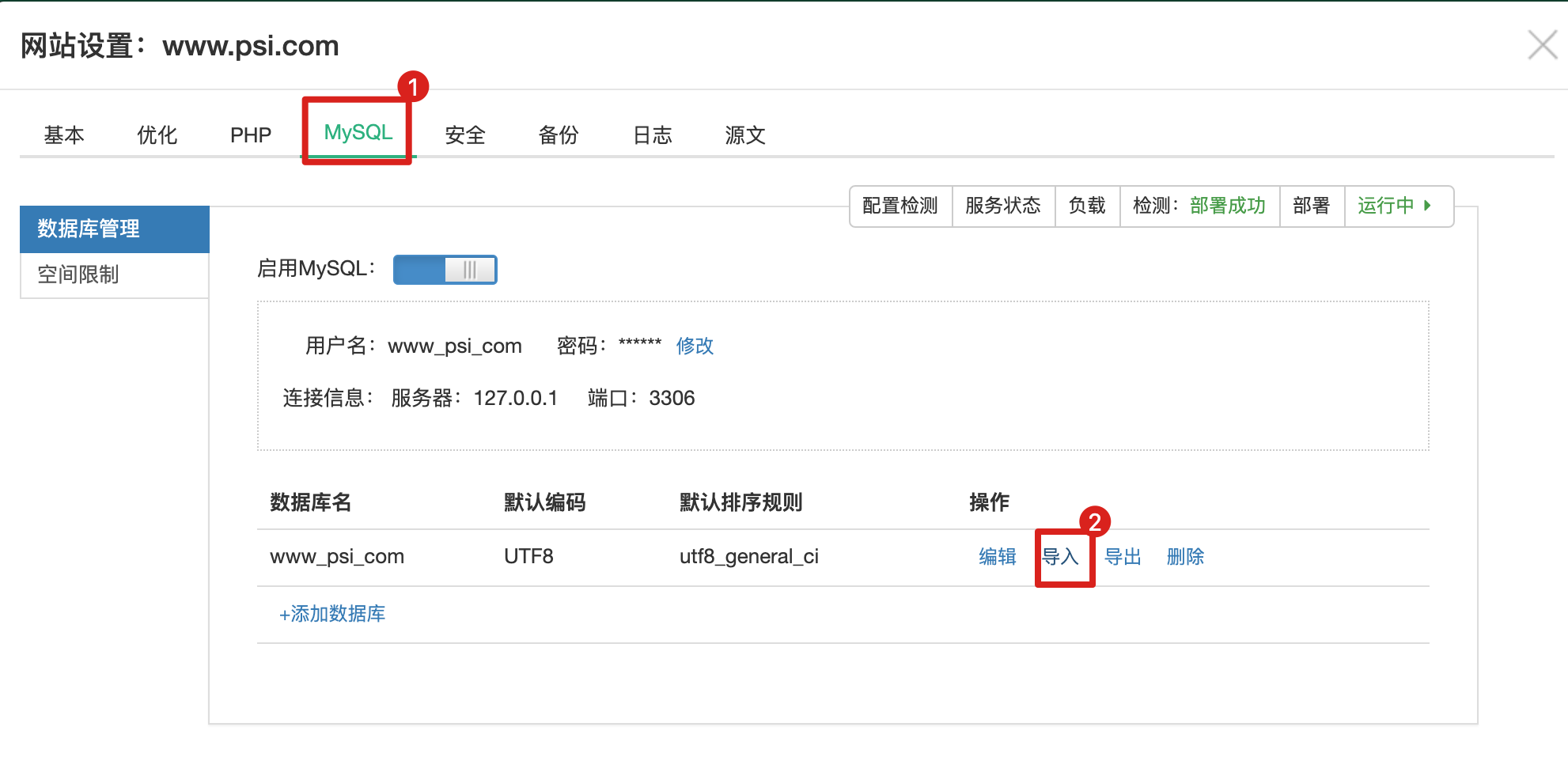
选择要导入的数据库文件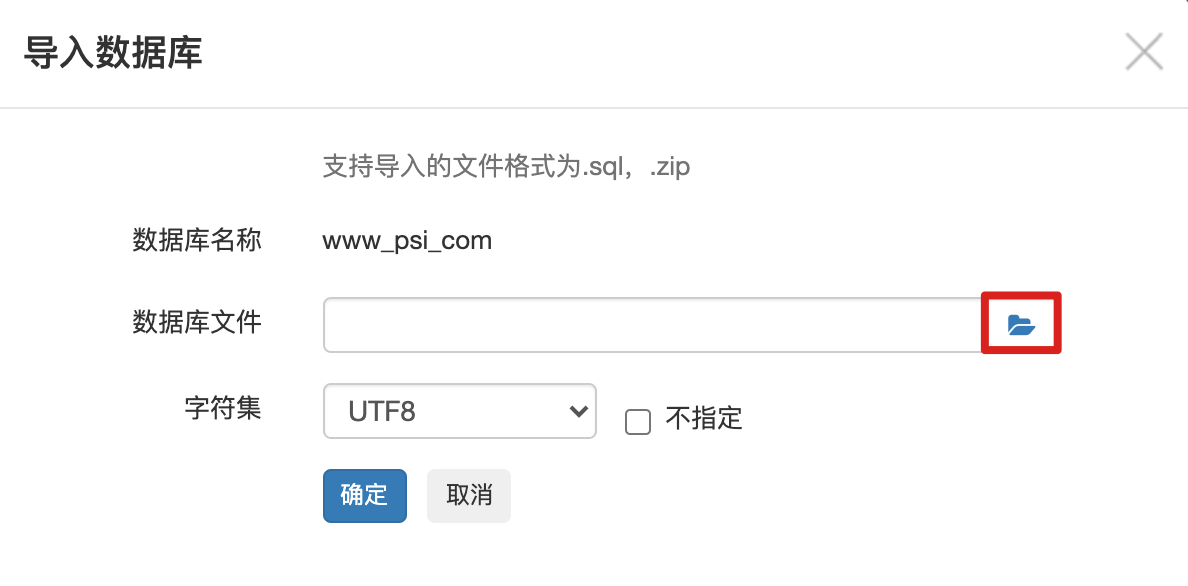
进入到网站根目录下,找到“Setup”目录,将里面四个以.sql结尾的文件上传(注:在APPNode中需要上传四次)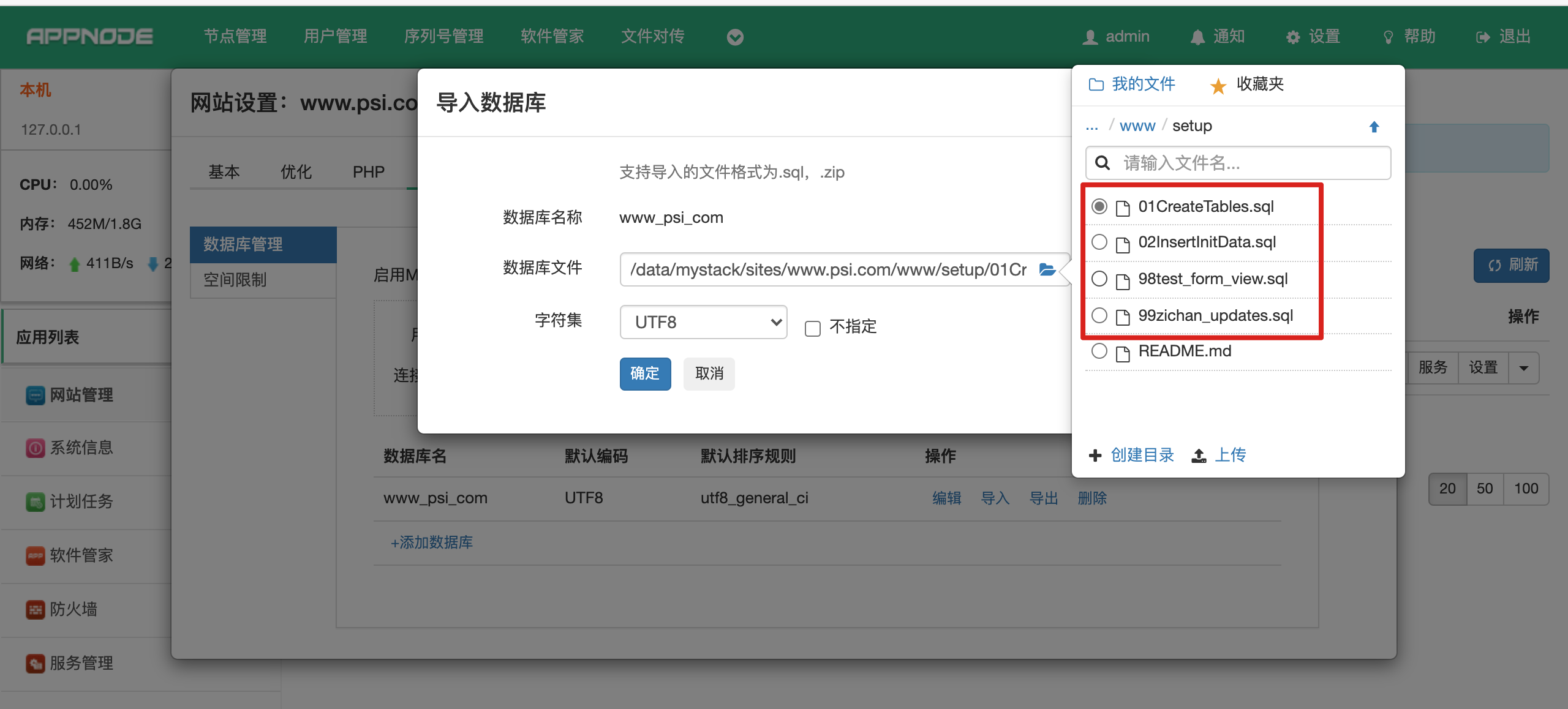
(四)创建缓存文件夹
进入到“网站管理”→“网站根目录”→“www”→“web”→“Application”新建一个名为“Runtime”的目录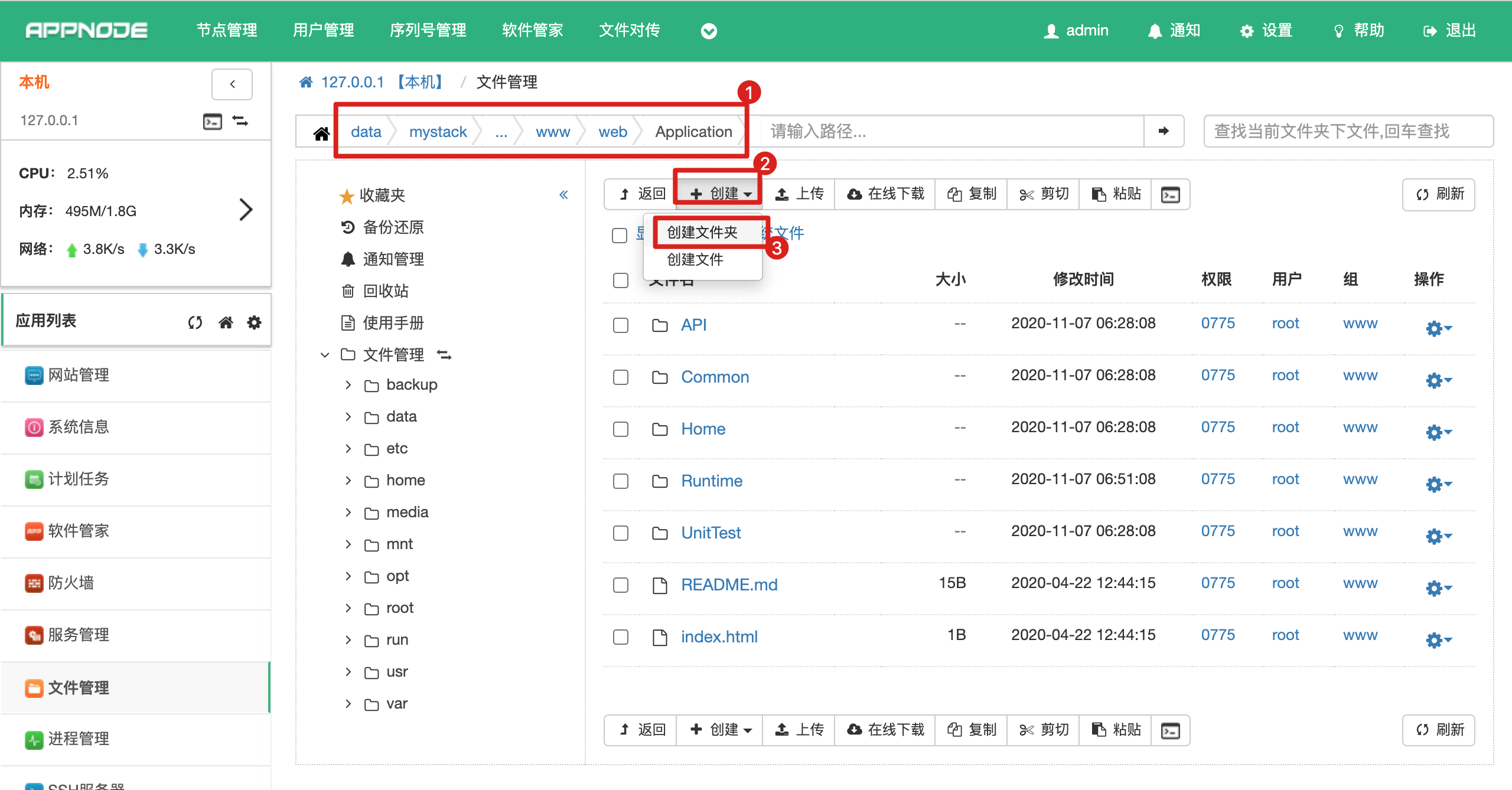
(五)重新加载Nginx服务
以上操作都做完以后进入到“网站管理”→“服务”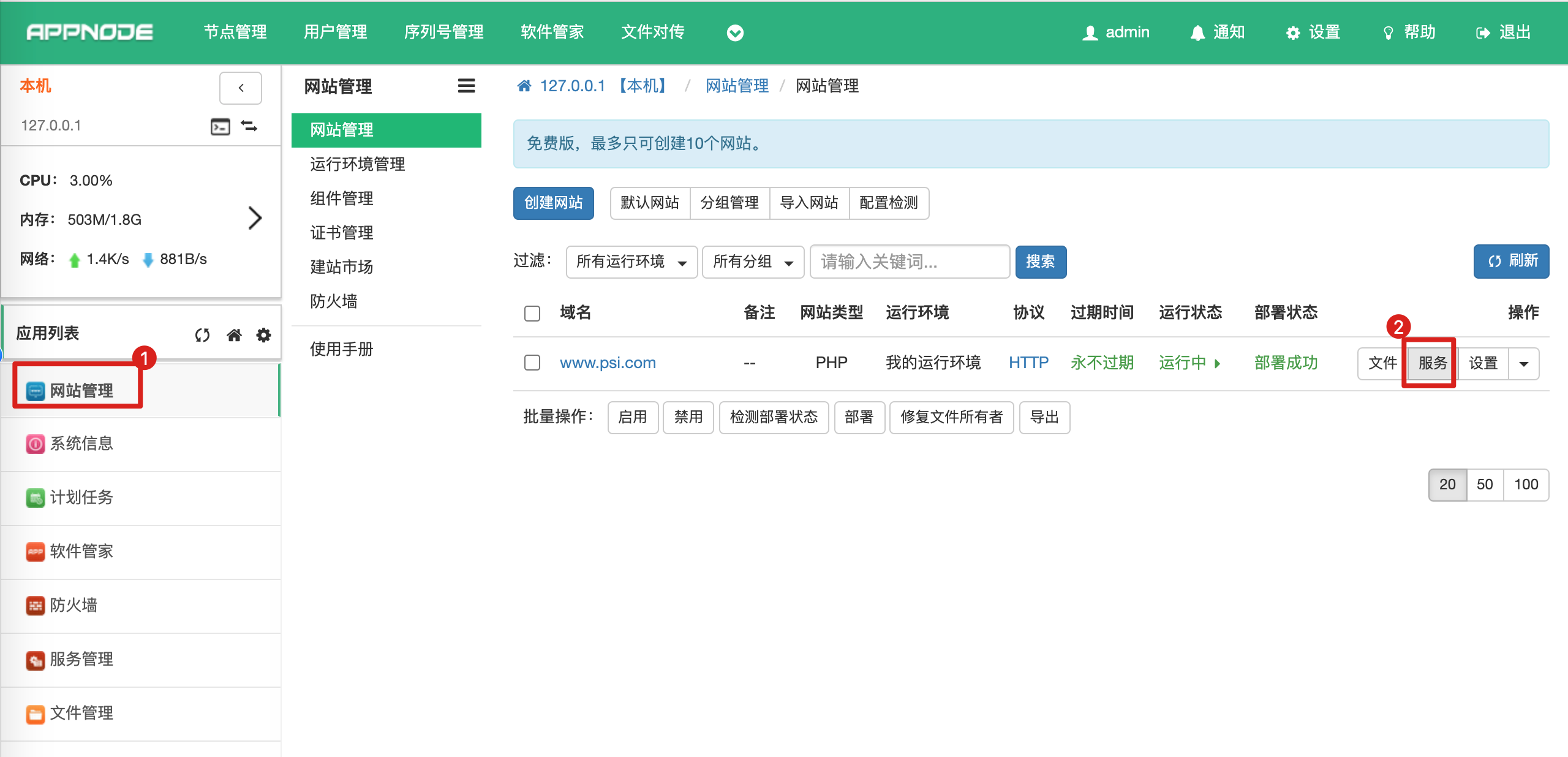
点击“重载服务”即可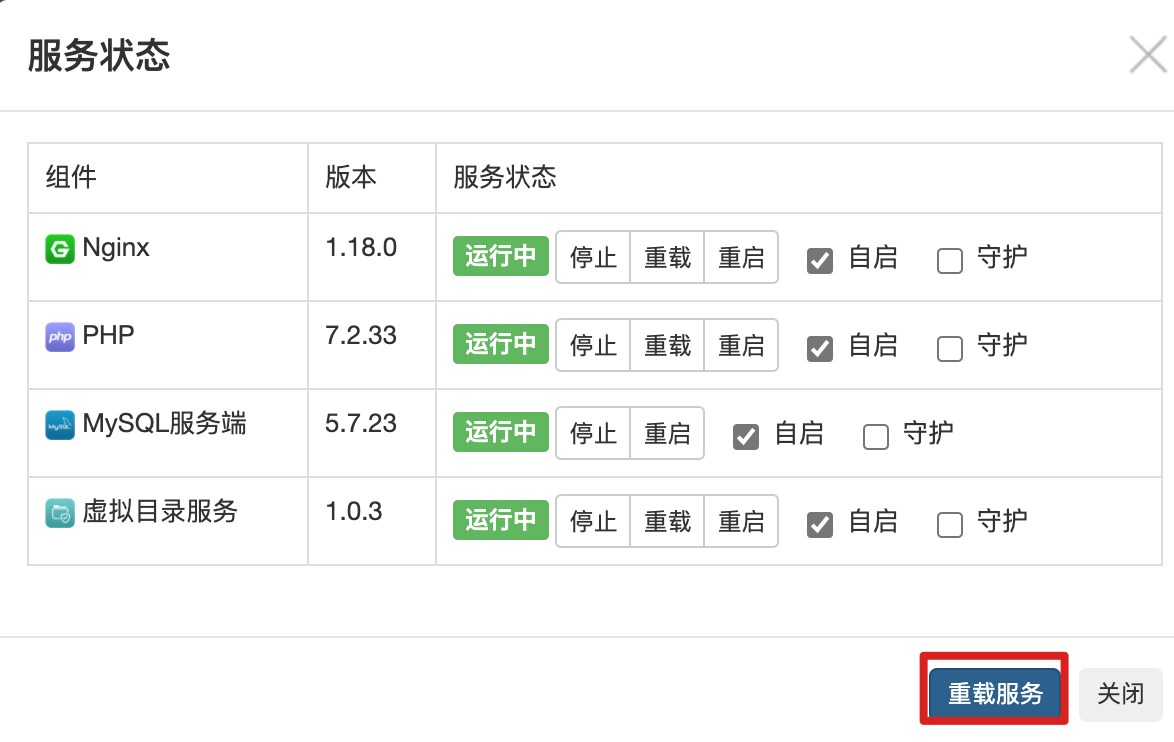
在浏览器中输入域名即可访问PSI啦,默认用户名密码都是admin


